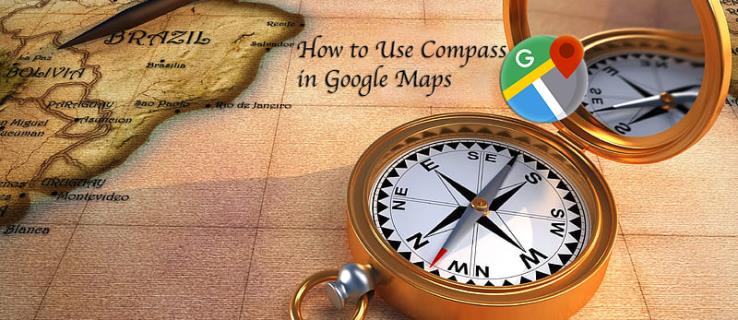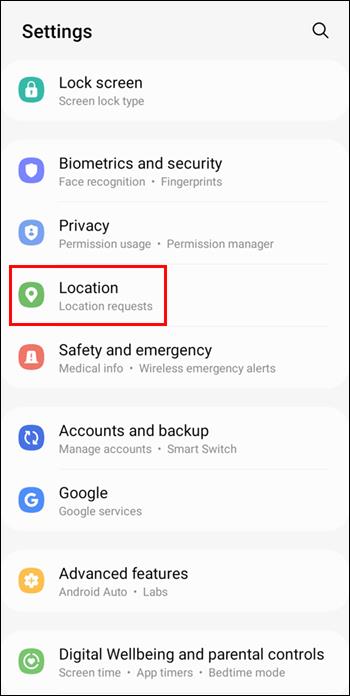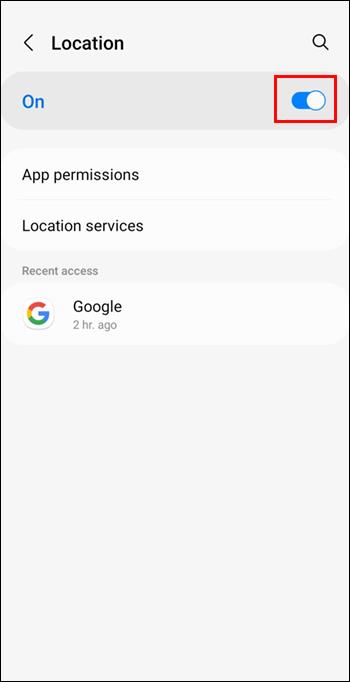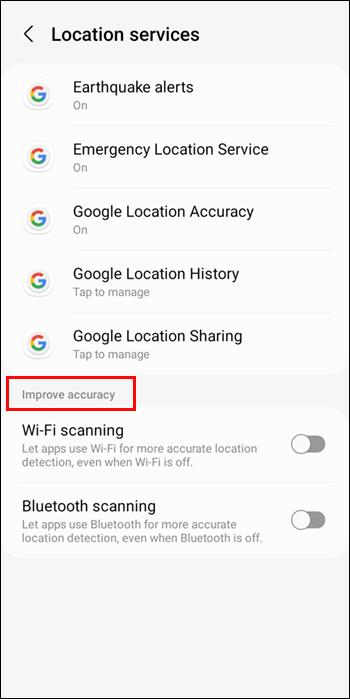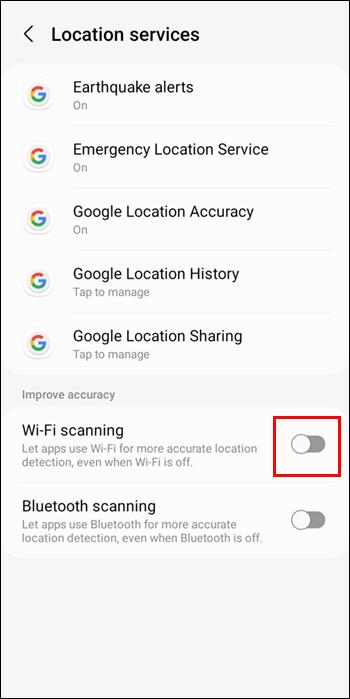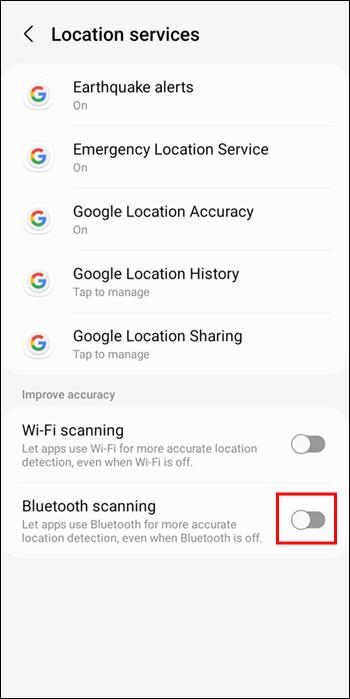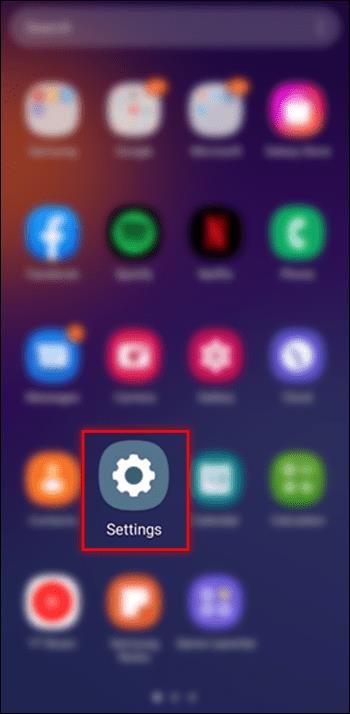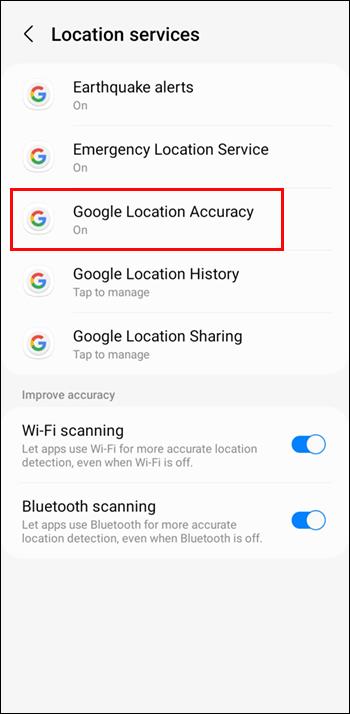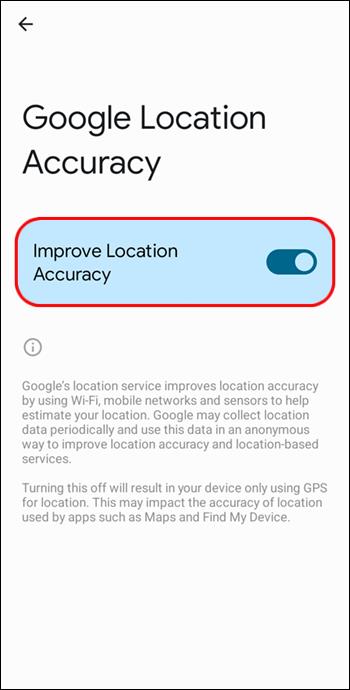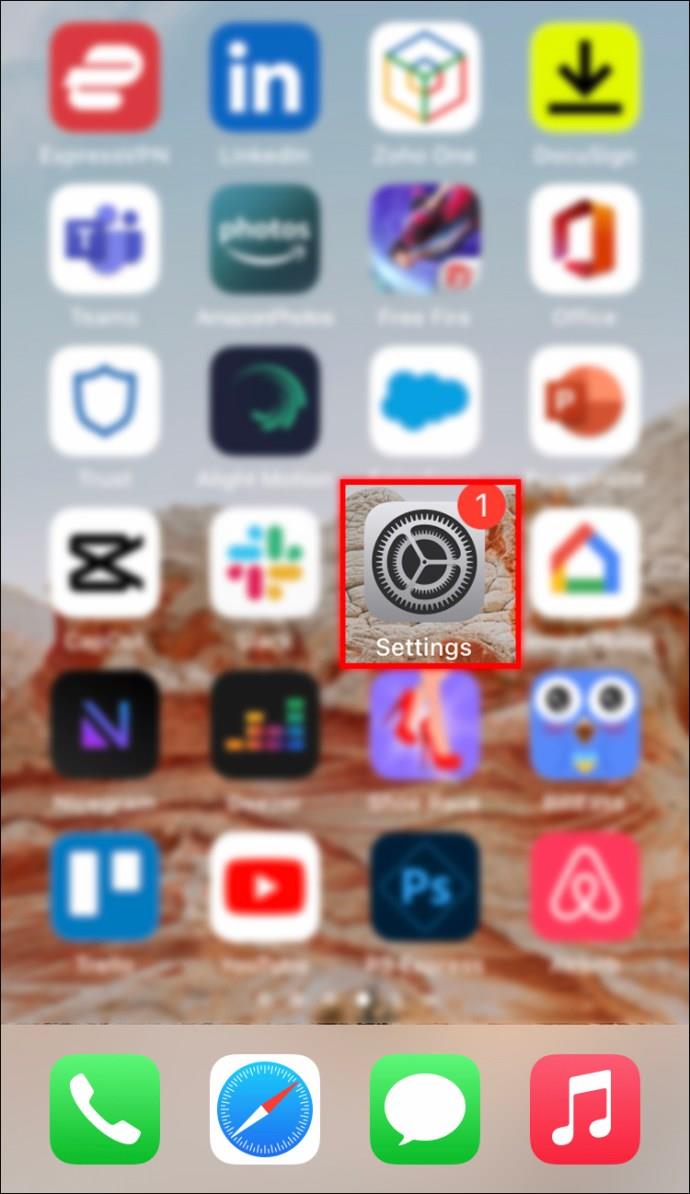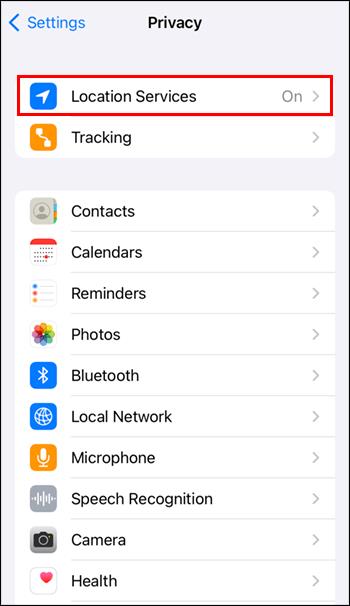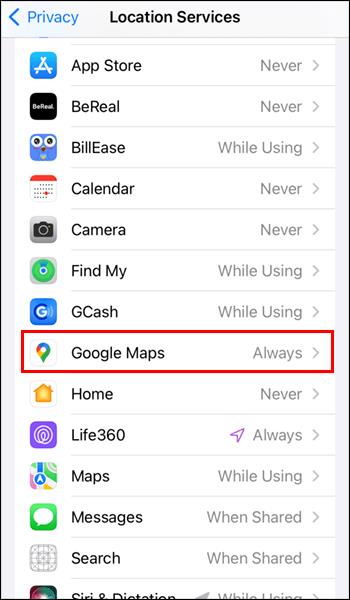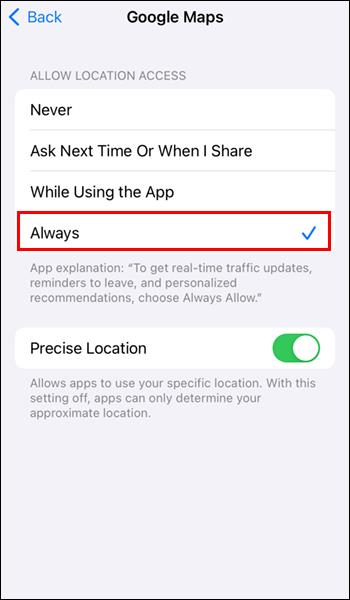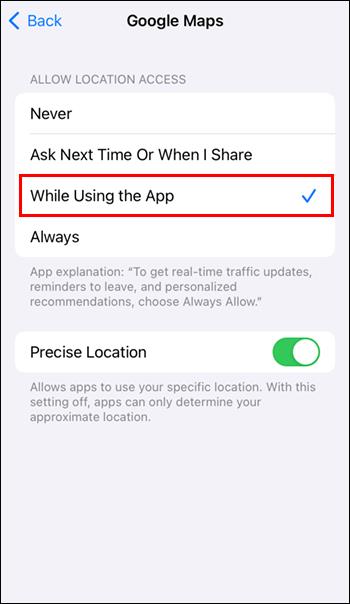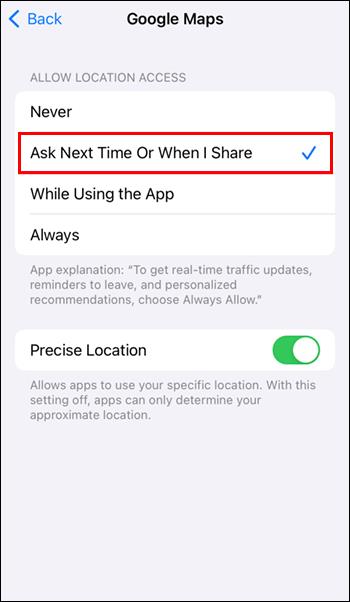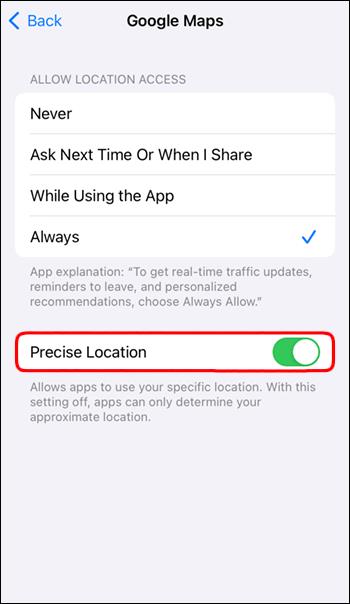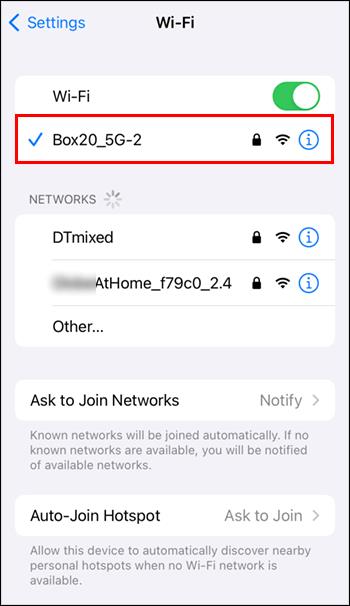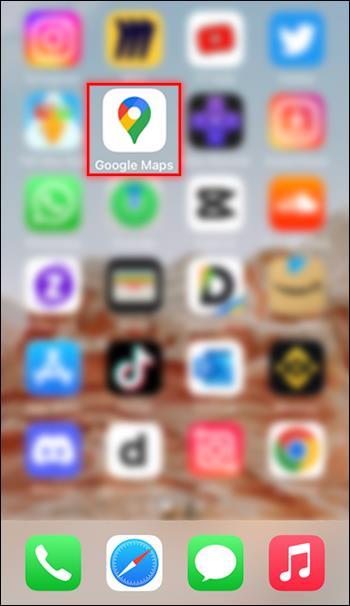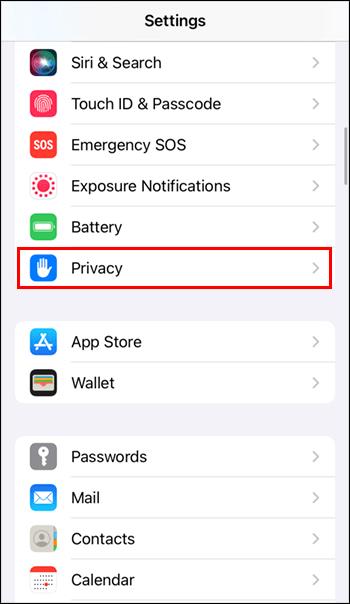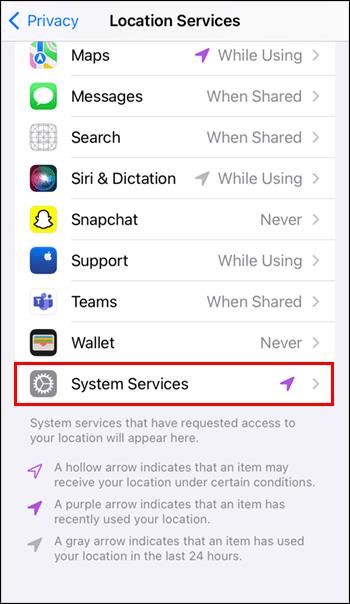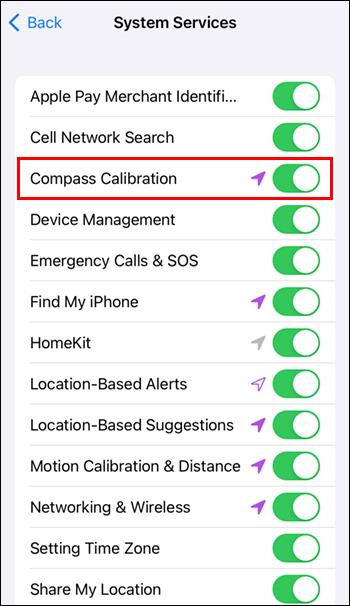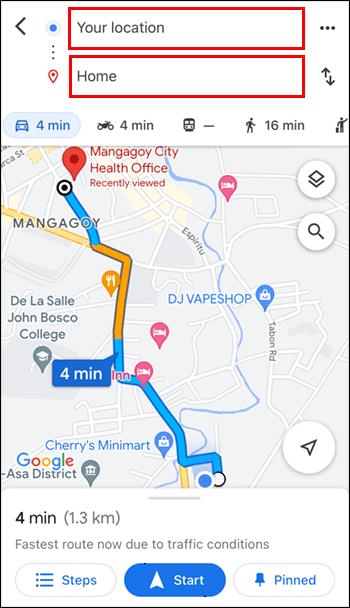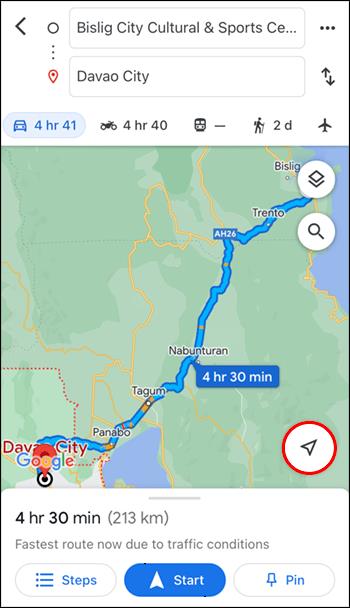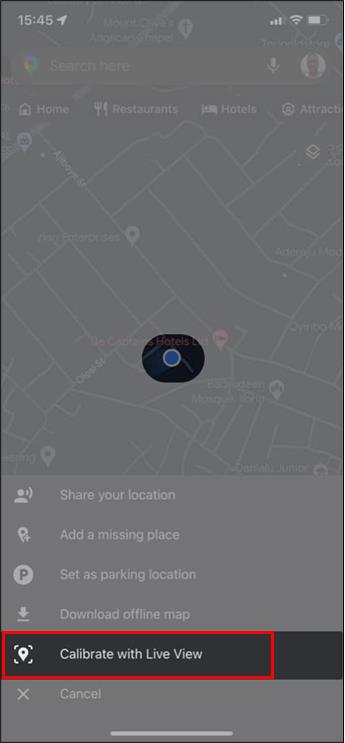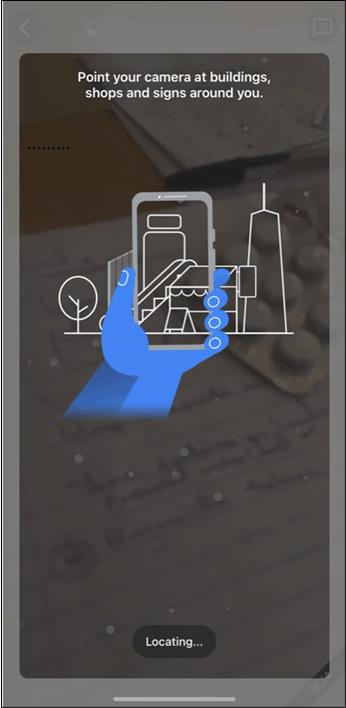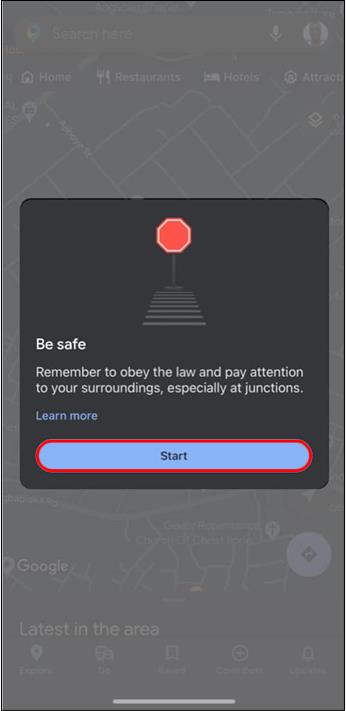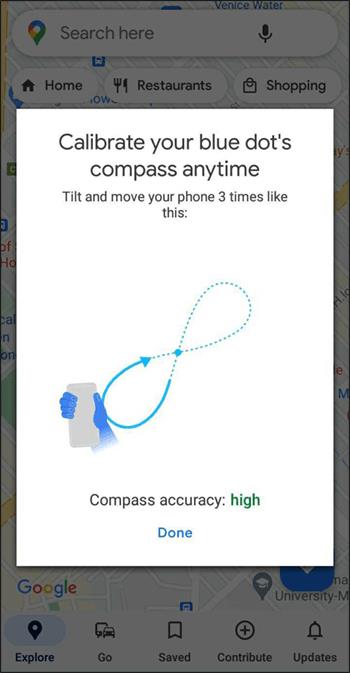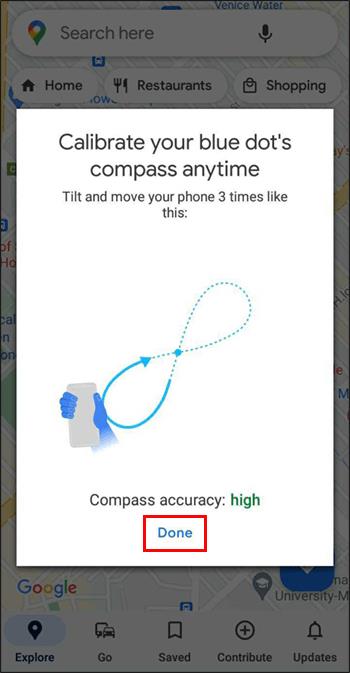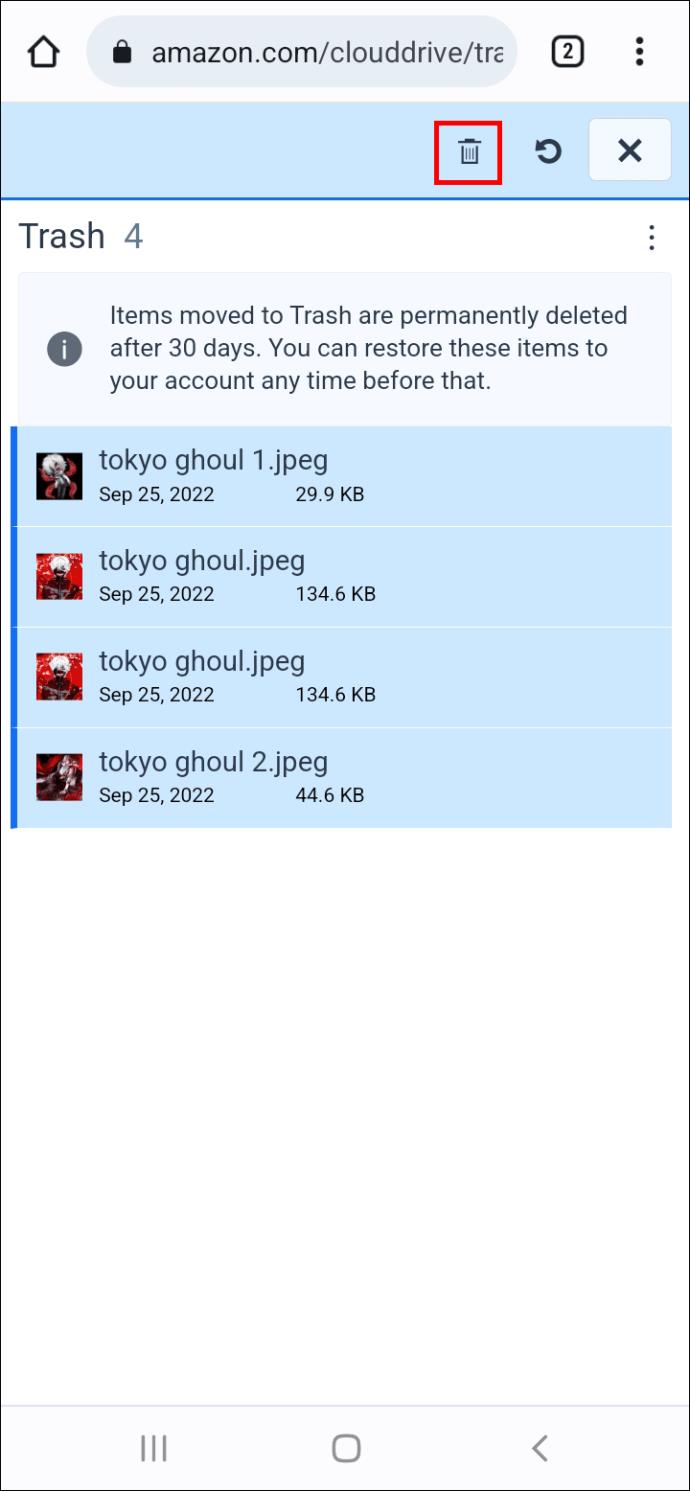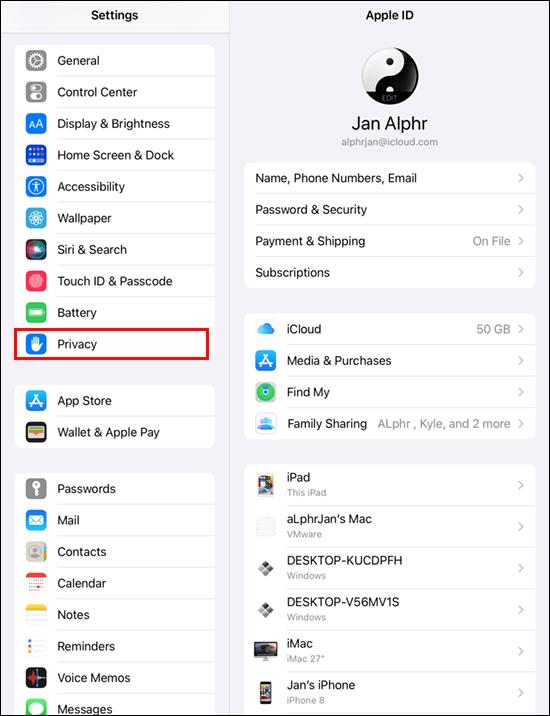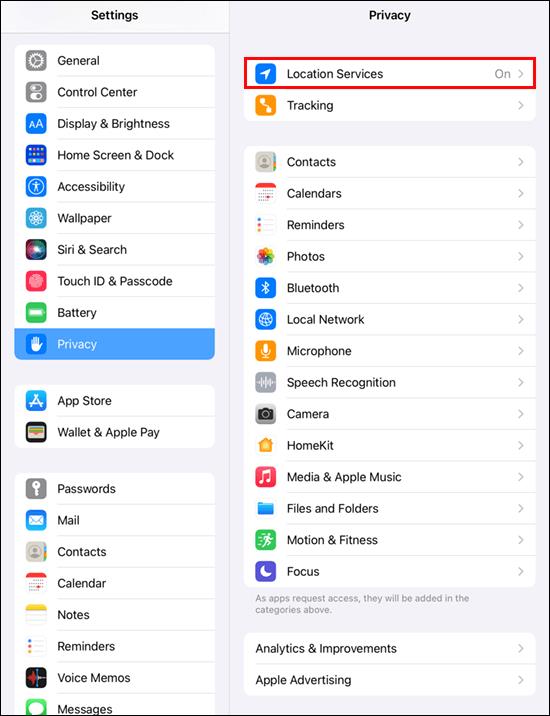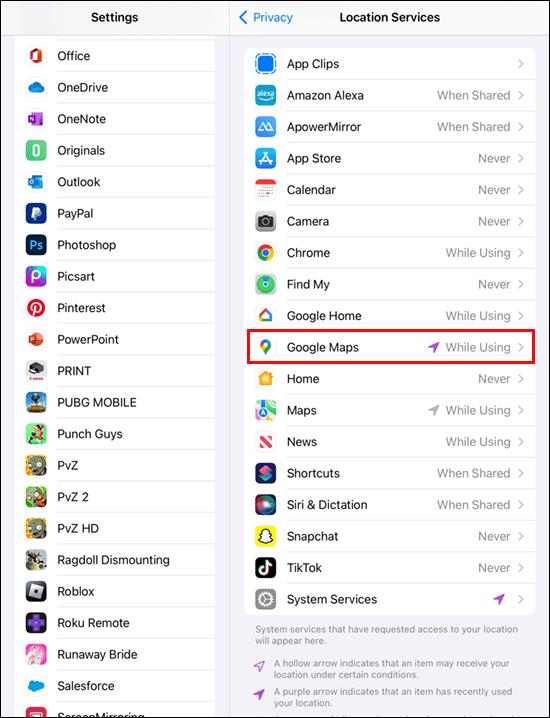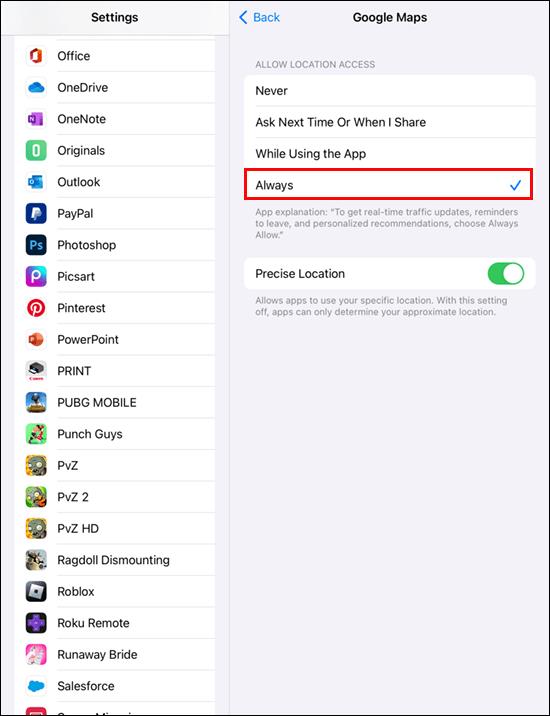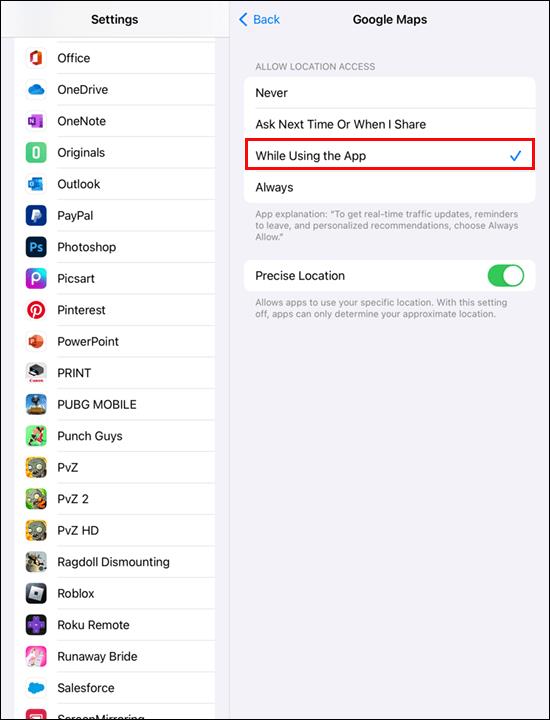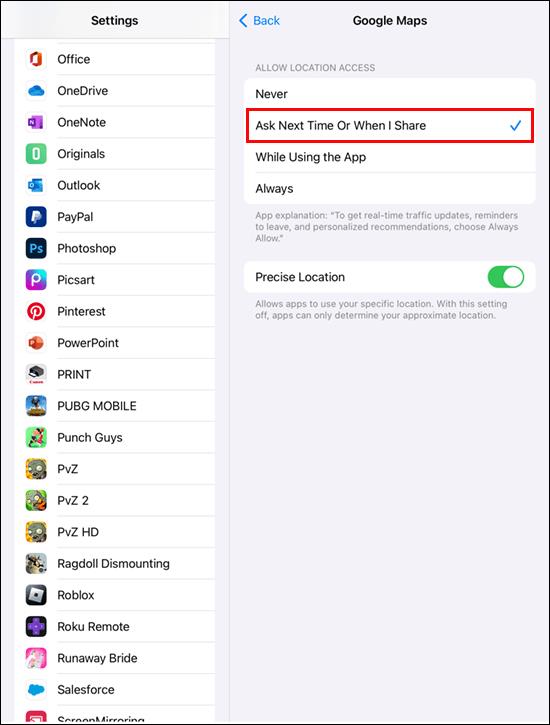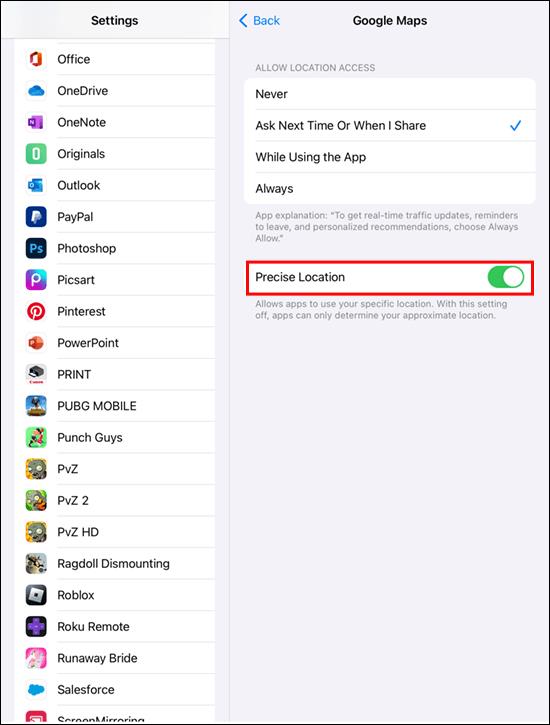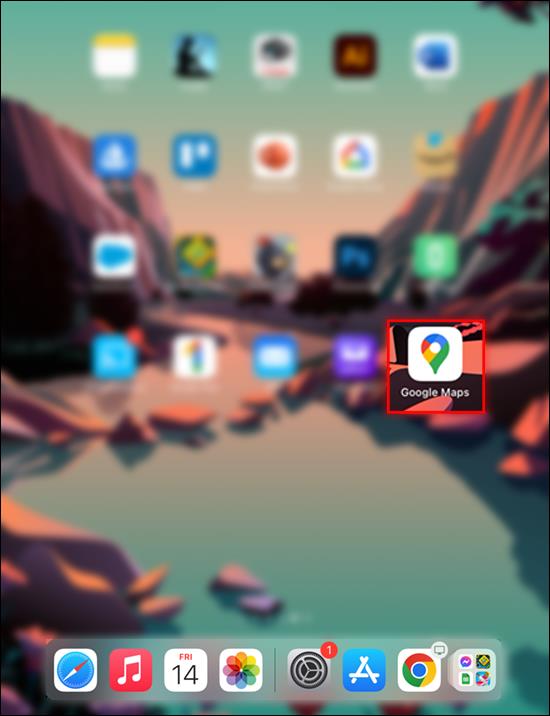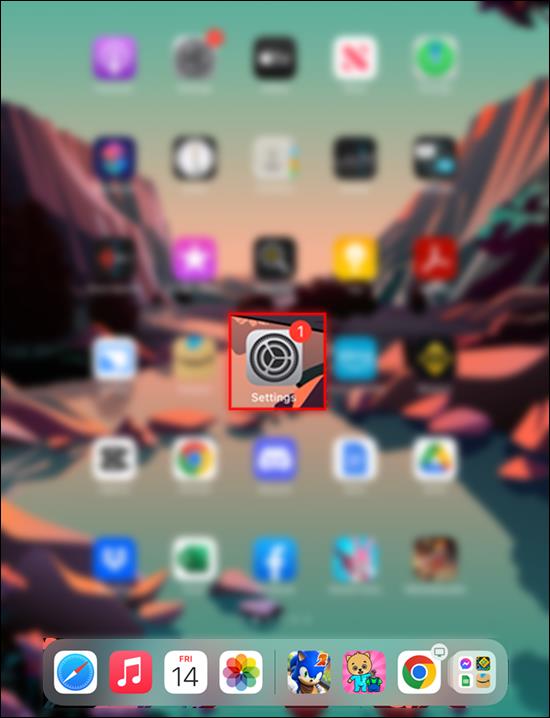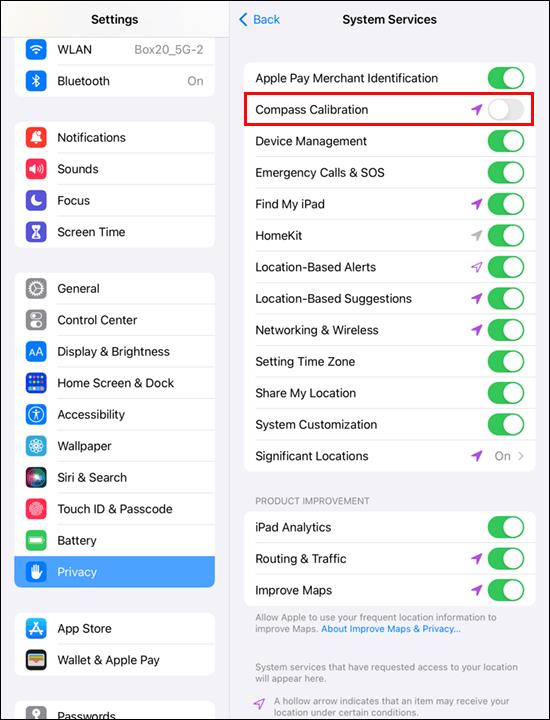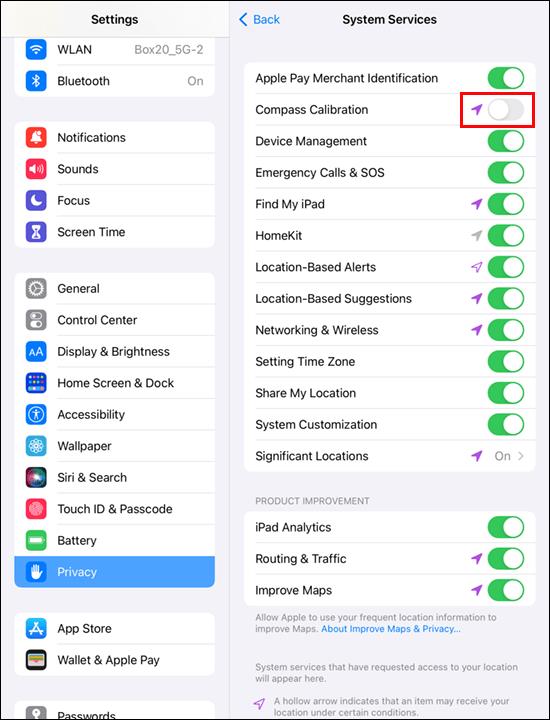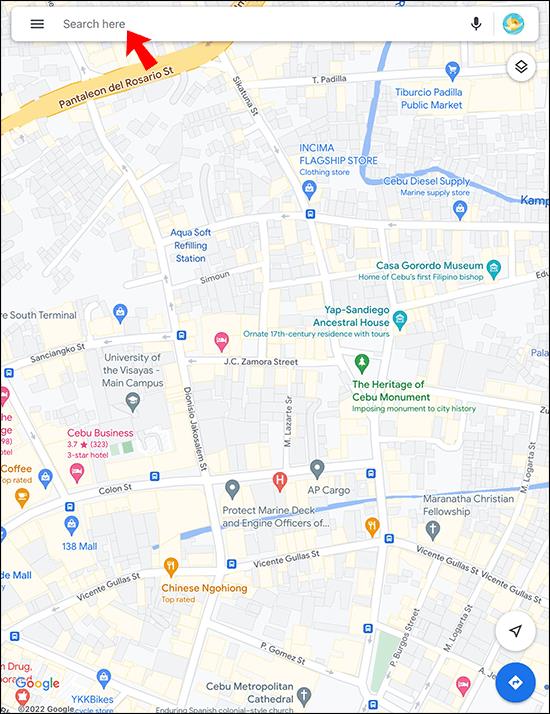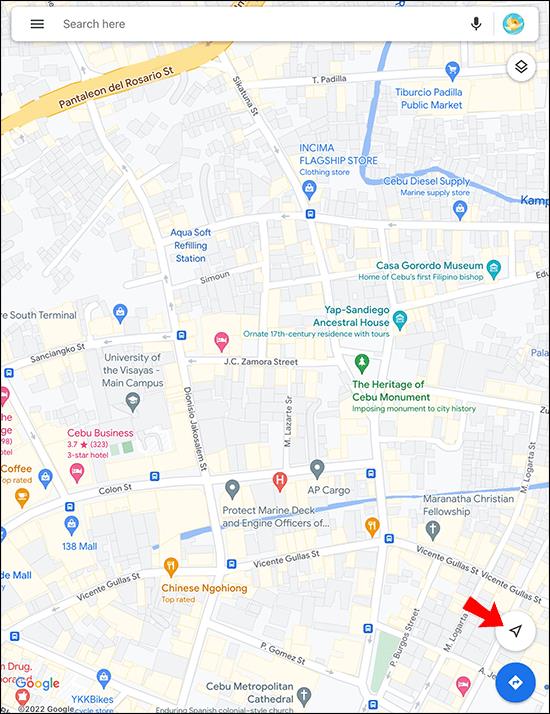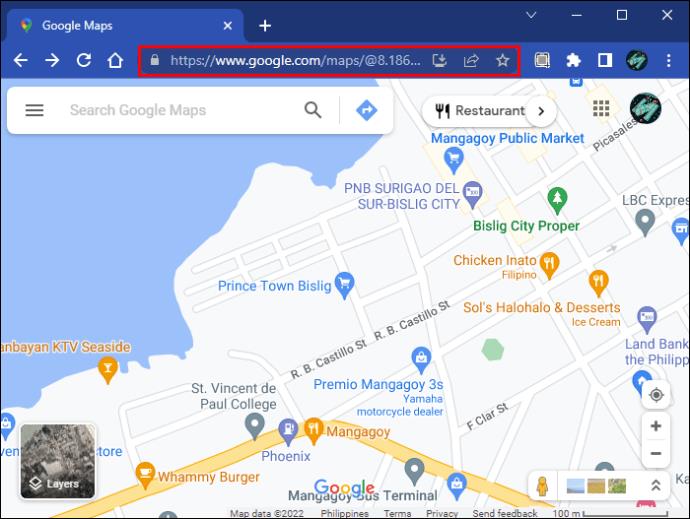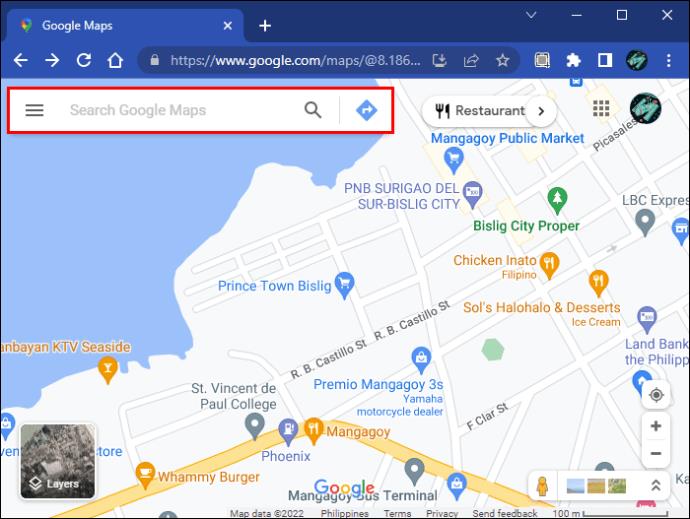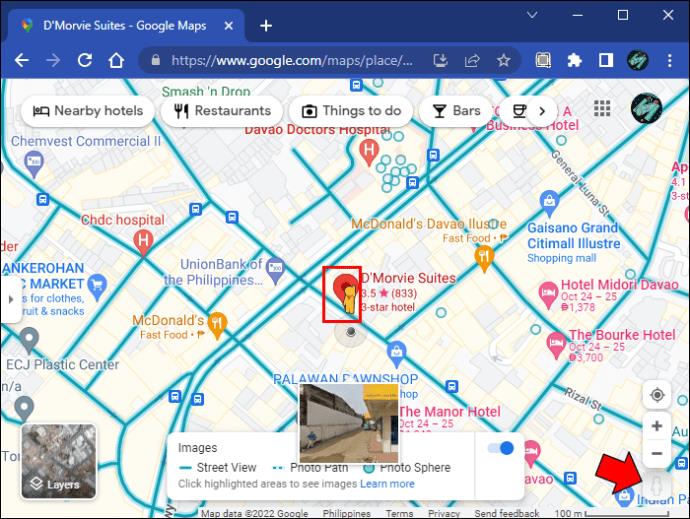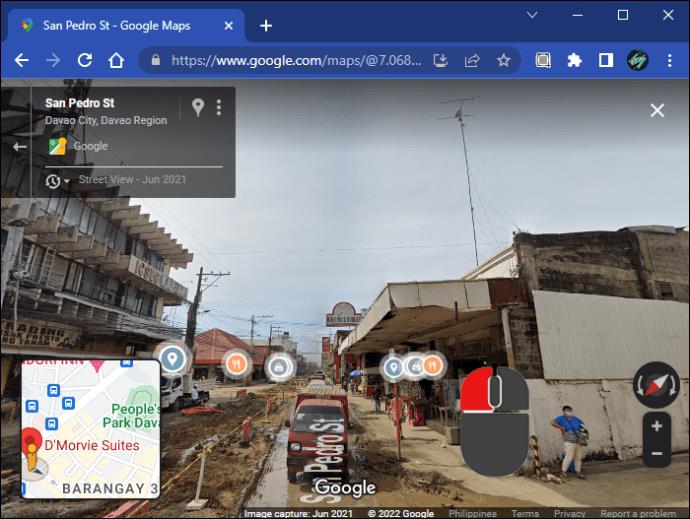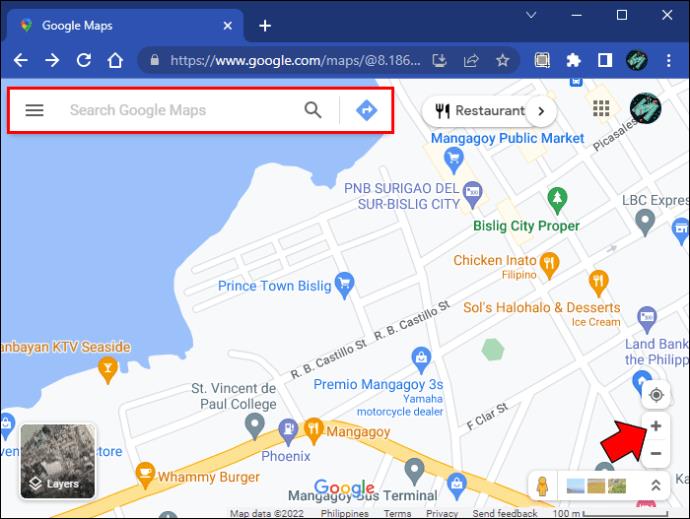डिवाइस लिंक
Google मैप्स अनगिनत उपयोगकर्ता-अनुकूल कार्यात्मकताओं के साथ सबसे लोकप्रिय नेविगेशन ऐप में से एक है। हाल के वर्षों में, इसने अपने उपयोगकर्ताओं के अनुभव को बेहतर बनाने के लिए कई नई सुविधाएँ पेश की हैं। 2021 में, कार्यक्रम प्रिय कम्पास फ़ंक्शन को वापस लाया, लेकिन कई उपयोगकर्ता इस उपयोगी विकल्प का अधिकतम लाभ उठाने के तरीके से अनजान हैं।
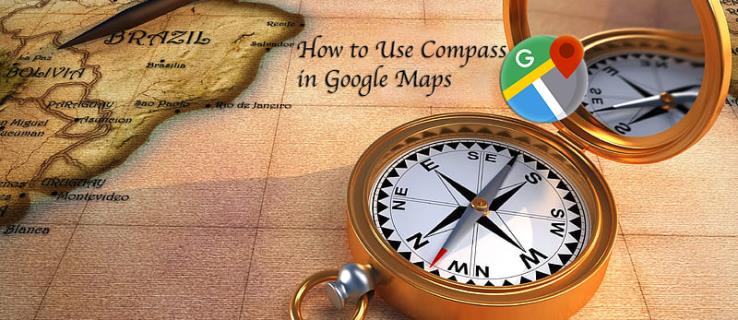
यह मार्गदर्शिका चर्चा करेगी कि आप अपने नेविगेशन कौशल को सुधारने के लिए अपने मोबाइल डिवाइस या कंप्यूटर पर कम्पास का उपयोग कैसे कर सकते हैं।
आगे की हलचल के बिना, आइए गोता लगाएँ।
स्थान की बेहतर जानकारी के लिए अपने मोबाइल डिवाइस को कैसे कैलिब्रेट करें
Google मानचित्र से बेहतर दिशा-निर्देश और स्थान डेटा प्राप्त करने का सबसे आसान तरीका अपने iPhone या Android डिवाइस को कैलिब्रेट करना है। आप सॉफ़्टवेयर की सटीकता में सुधार करेंगे और इसे बिना किसी कठिनाई के आपके स्थान का निर्धारण करने देंगे। इसके अतिरिक्त, आप अपने इच्छित गंतव्य पर अधिक तेज़ी से पहुँचेंगे।
Google मानचित्र आपके वर्तमान स्थान का निर्धारण करने के लिए आपके मोबाइल डिवाइस के इनबिल्ट GPS (और अन्य सुविधाओं) से डेटा का विश्लेषण करता है और आपको उस स्थान तक पहुँचाने के लिए सर्वोत्तम मार्ग है जहाँ आप जाना चाहते हैं। यह सुनिश्चित करने के लिए कि सॉफ्टवेयर सबसे सटीक जानकारी उत्पन्न करता है, आपको हर कुछ महीनों में कम्पास को कैलिब्रेट करना चाहिए।
Android डिवाइस पर Google मैप्स कम्पास को कैसे कैलिब्रेट करें
आप कम्पास को कैलिब्रेट करके अपने Android फ़ोन या टैबलेट पर Google मानचित्र के प्रदर्शन में सुधार कर सकते हैं। यहाँ आपको क्या करना है:
- होम स्क्रीन से "सेटिंग" ऐप लॉन्च करें और "स्थान" चुनें।
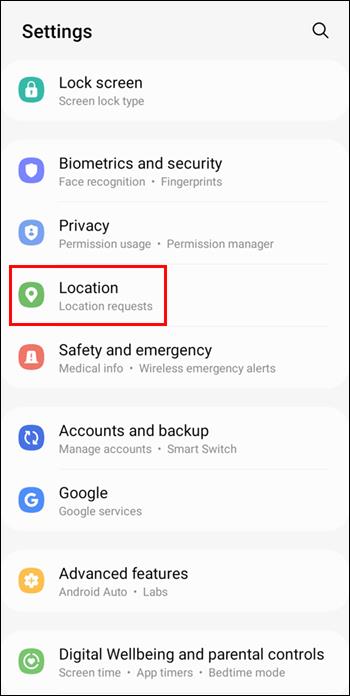
- जांचें कि आपने "स्थान" सुविधा को सक्रिय किया है या नहीं। यदि नहीं, तो स्लाइडर पर टैप करें।
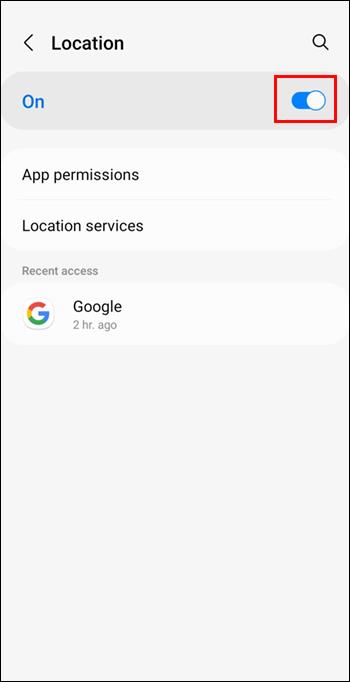
- "सटीकता में सुधार" का पता लगाएँ।
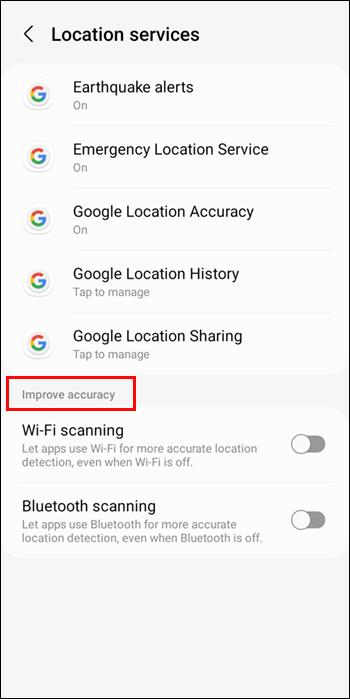
- "वाई-फाई स्कैनिंग" के बगल में स्लाइडर को दबाएं।
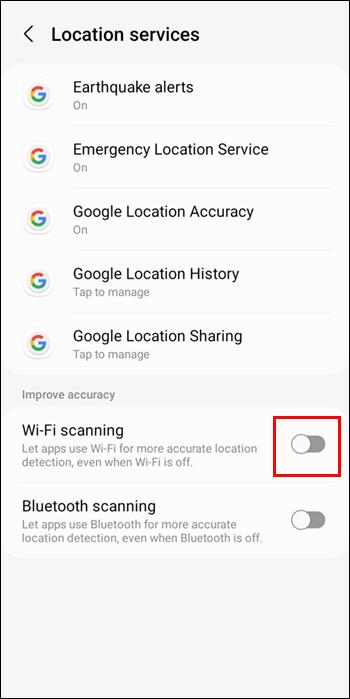
- "ब्लूटूथ स्कैनिंग" के पास टॉगल टैप करें।
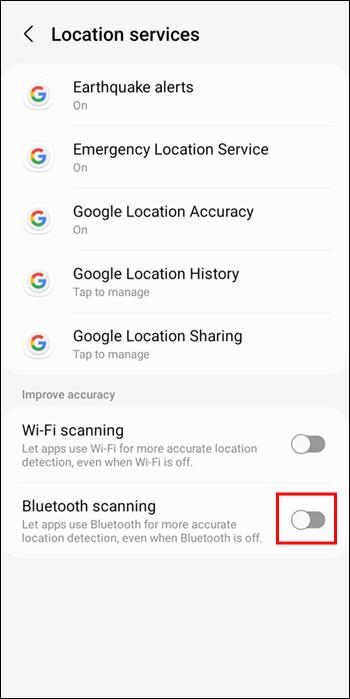
यदि आपके पास पिक्सेल फोन है, तो आपको थोड़े अलग चरणों का पालन करने की आवश्यकता हो सकती है।
- "सेटिंग्स" ऐप लॉन्च करें और विकल्पों की सूची से "स्थान सेवाएं" चुनें।
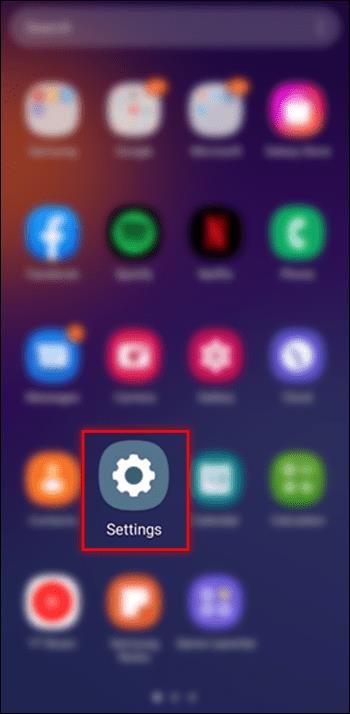
- "Google स्थान सेवाएँ" चुनें और "Google स्थान सटीकता" पर टैप करें।
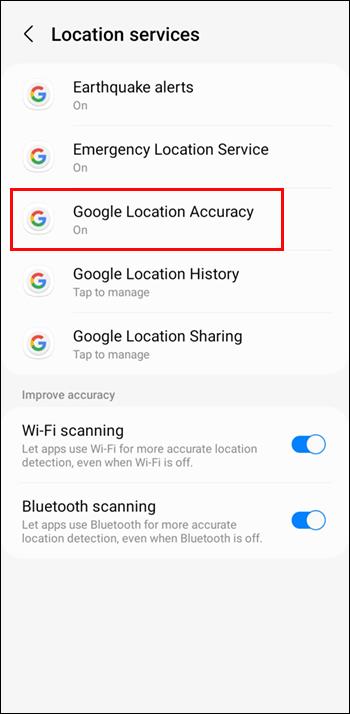
- प्रेस "स्थान सटीकता में सुधार करें।"
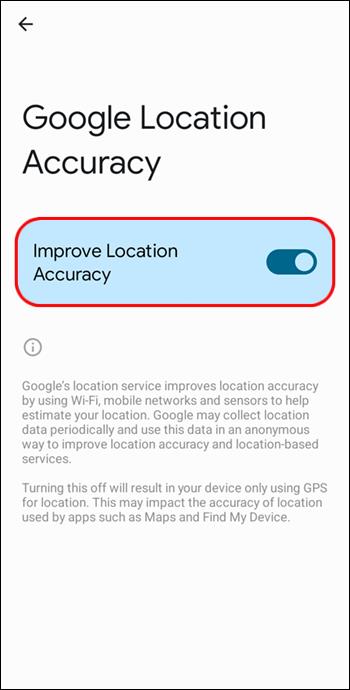
आईफोन पर गूगल मैप्स कंपास को कैसे कैलिब्रेट करें
यदि आप अपने iPhone पर Google मानचित्र का उपयोग करना पसंद करते हैं, तो ऐसे तीन तरीके हैं जिनसे आप कम्पास और ऐप को अधिक सटीक बना सकते हैं।
पहली विधि में "स्थान सेवाएँ" सक्रिय करना शामिल है। ऐसा करने के लिए नीचे दिए गए चरणों का पालन करें:
- अपने iPhone की "सेटिंग" लॉन्च करें और ऐप के नीचे स्क्रॉल करें।
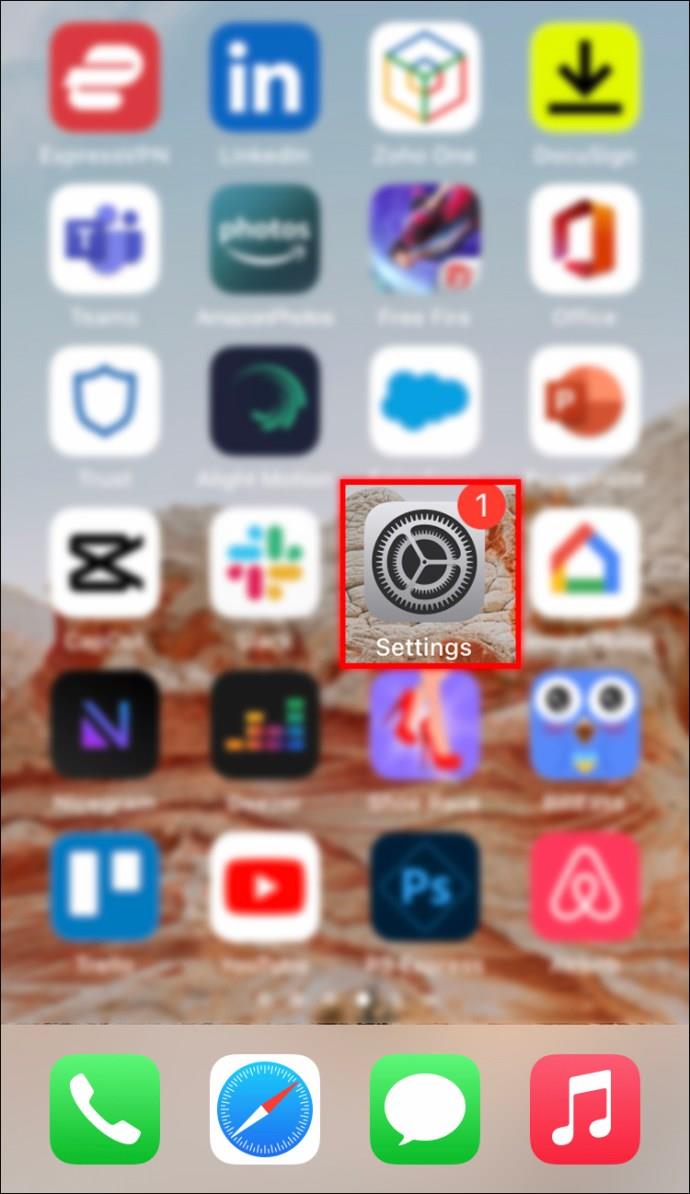
- "गोपनीयता" चुनें और "स्थान सेवाएं" टैब दबाएं।
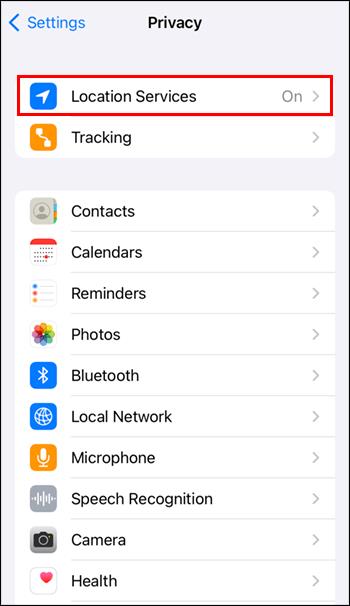
- स्क्रीन के नीचे जाएं और "Google मैप्स" विकल्प चुनें।
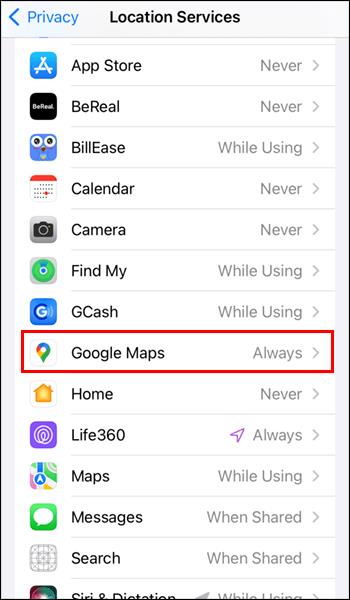
- निर्धारित करें कि आपका उपकरण Google मानचित्र के लिए "स्थान सेवाएं" कब सक्रिय करेगा।
- यदि आप ट्रैफ़िक, नेविगेशन और ट्रैफ़िक अपडेट के लिए Google मानचित्र का उपयोग करने जा रहे हैं, तो "हमेशा" चुनें।
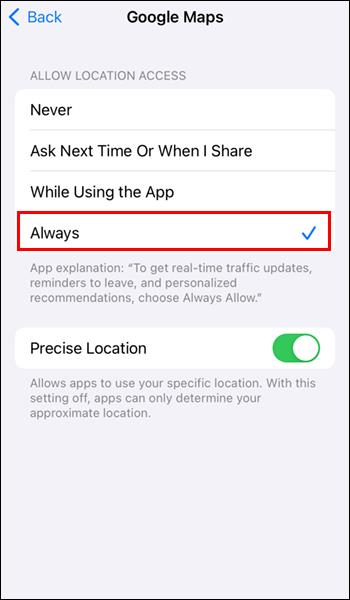
- यदि आप केवल स्थानों और दिशाओं की जांच करने के लिए Google मानचित्र का उपयोग करने की योजना बनाते हैं तो "एप्लिकेशन का उपयोग करते समय" चुनें।
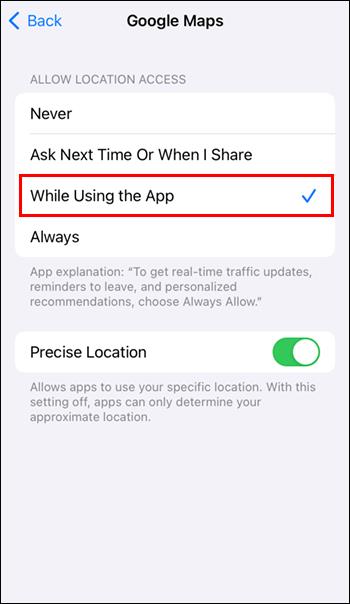
- यदि आप "अगली बार पूछें" दबाते हैं, तो अगली बार जब आप Google मानचित्र तक पहुंचेंगे तो सभी तीन विकल्प दिखाई देंगे।
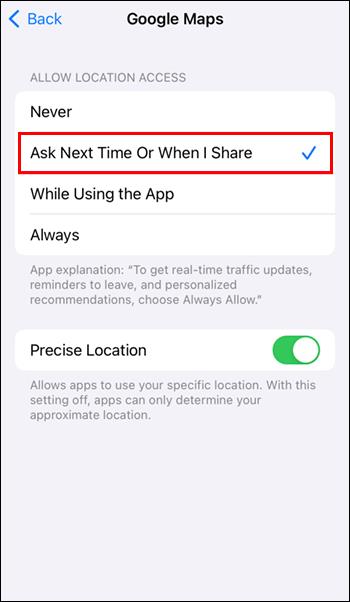
- "सटीक स्थान" के आगे स्थित स्विच पर टैप करें।
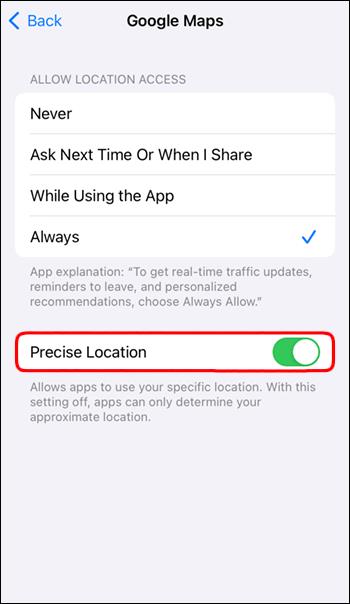
- यदि संभव हो, तो अपने वाई-फाई नेटवर्क से कनेक्ट करें।
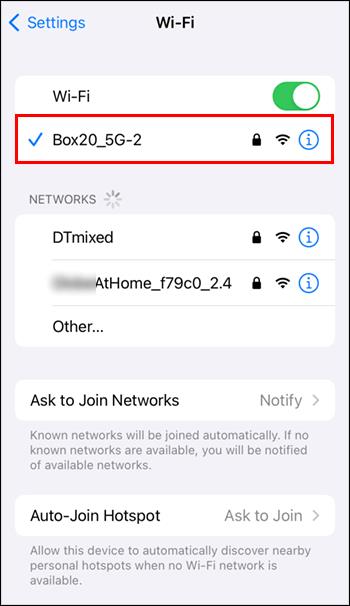
- Google मानचित्र लॉन्च करें।
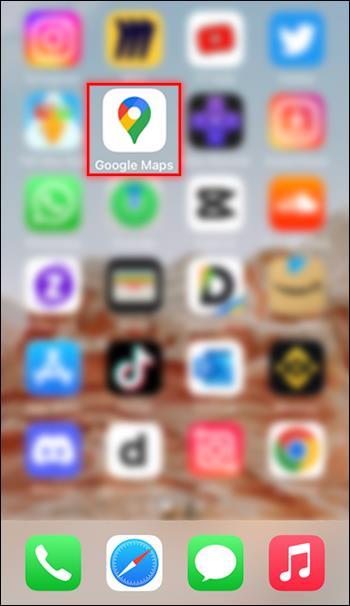
- कार्यक्रम की सटीकता की जांच करने के लिए स्थान आइकन दबाएं।
आप "सेटिंग" ऐप से "कम्पास कैलिब्रेशन" को भी सक्रिय कर सकते हैं। निम्नलिखित चरण आपको प्रक्रिया के माध्यम से ले जाएंगे:
- अपने iPhone की "सेटिंग्स" पर जाएं।
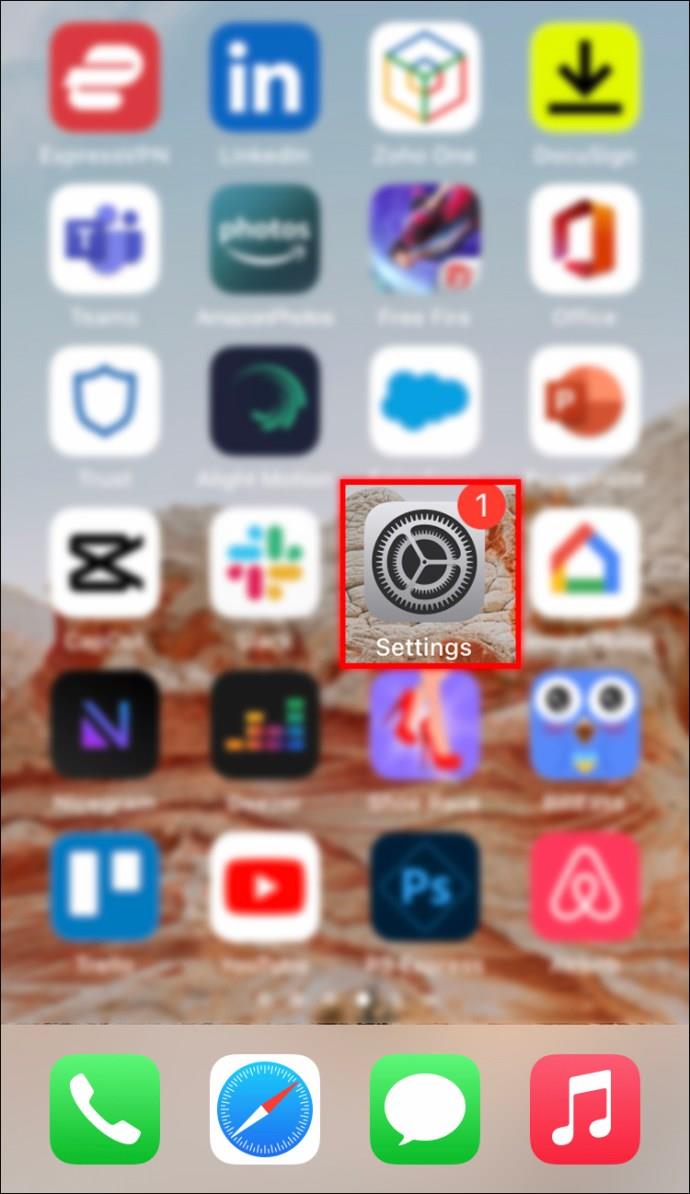
- स्क्रीन के निचले सिरे तक स्क्रॉल करें और "गोपनीयता" चुनें।
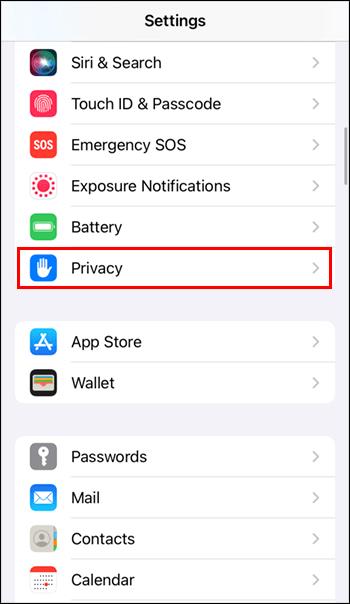
- "लोकेशन सर्विसेज" दबाएं और विकल्पों की सूची से "सिस्टम सर्विसेज" चुनें।
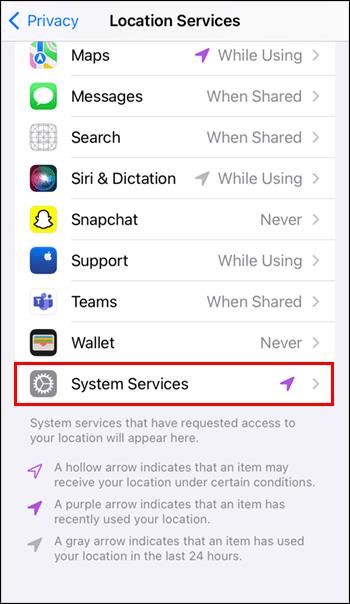
- "कम्पास अंशांकन" पर नेविगेट करें और सुविधा के आगे स्लाइडर को टैप करें।
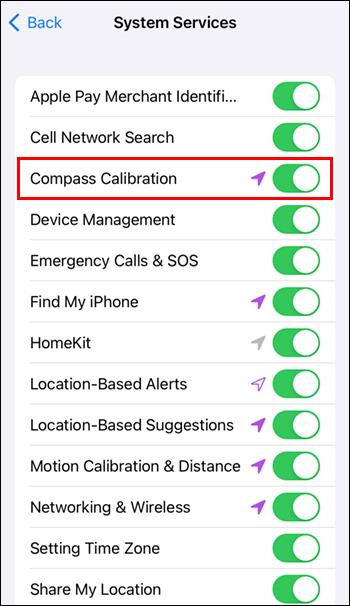
और बस। यह विधि Google मैप्स में कंपास को कैलिब्रेट करेगी और आपके आईफोन के इनबिल्ट कंपास को ऑप्टिमाइज़ करेगी। स्वचालित अंशांकन सुनिश्चित करता है कि आपका कंपास सभी ऐप्स में कैलिब्रेट रहता है।
अंत में, आप Google मानचित्र कंपास को कैलिब्रेट करने के लिए "लाइव व्यू" का उपयोग कर सकते हैं।
- अपने iPhone पर होम स्क्रीन से "Google मैप्स" ऐप लॉन्च करें।
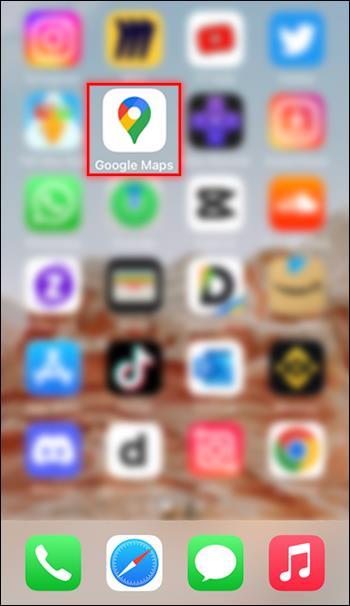
- एक गंतव्य टाइप करें या अपने मानचित्र पर एक स्थान का चयन करें।
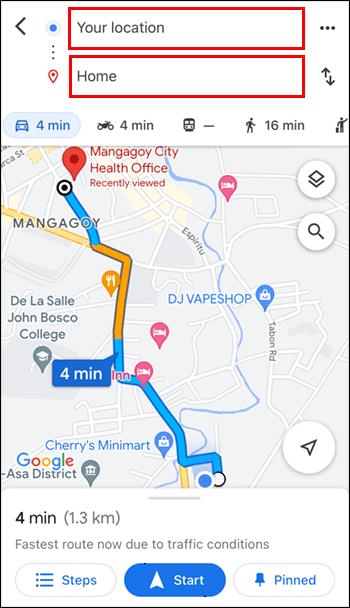
- मानचित्र को पुन: व्यवस्थित करने और अपने गंतव्य और वर्तमान स्थान को देखने के लिए तीर आइकन दबाएं।
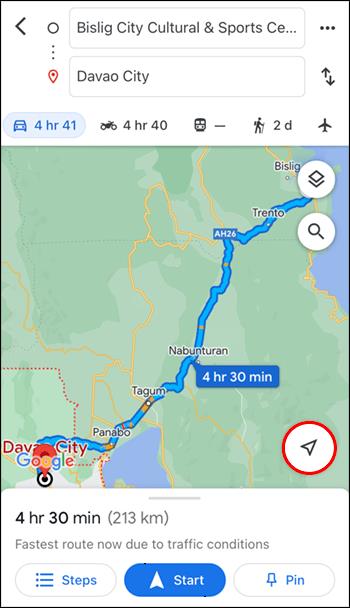
- अपने वर्तमान स्थान का चयन करें और मेनू के निचले सिरे से "लाइव व्यू के साथ कैलिब्रेट करें" चुनें।
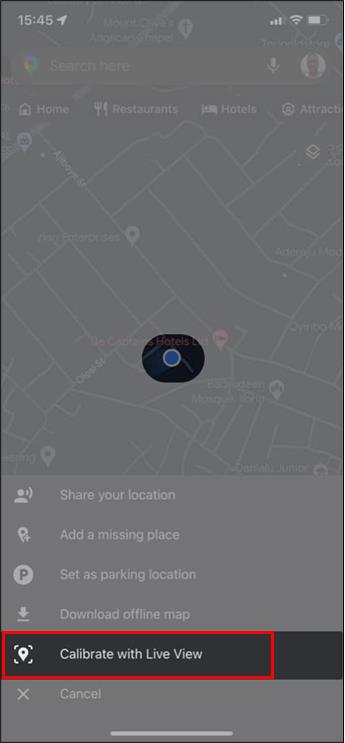
- Google मानचित्र चेतावनी पढ़ें।
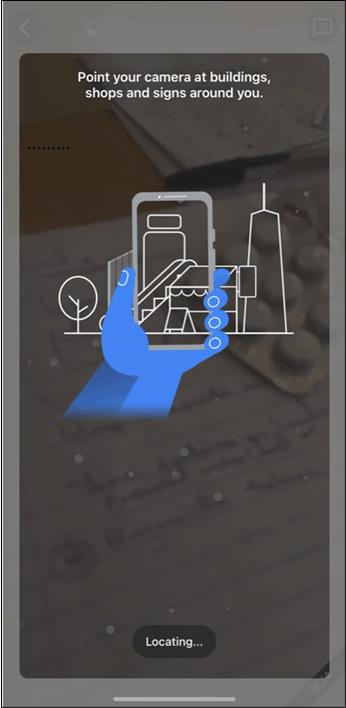
- जब आप आगे बढ़ने के लिए तैयार हों, तो नीले "प्रारंभ" बटन पर टैप करें।
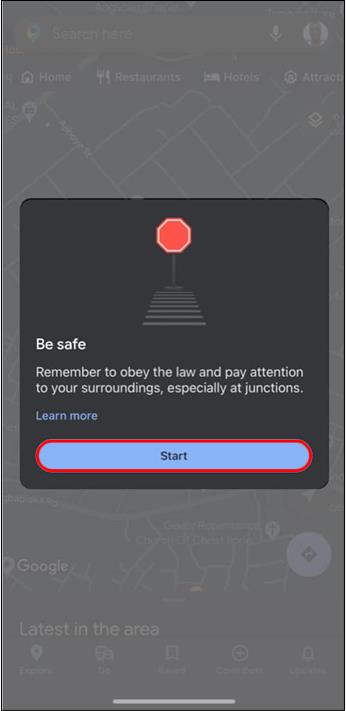
- अपने मोबाइल डिवाइस को पकड़ें और उसे इधर-उधर घुमाएं ताकि कैमरा संकेत, भवन और स्टोर कैप्चर कर ले।
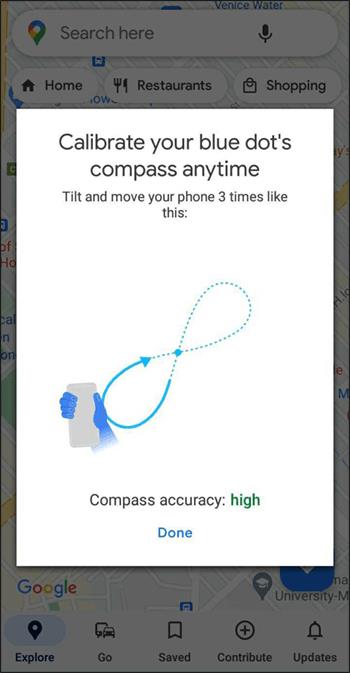
- पर्याप्त जानकारी संकलित करने के बाद, मानचित्र पर वापस जाने के लिए "संपन्न" बटन पर टैप करें।
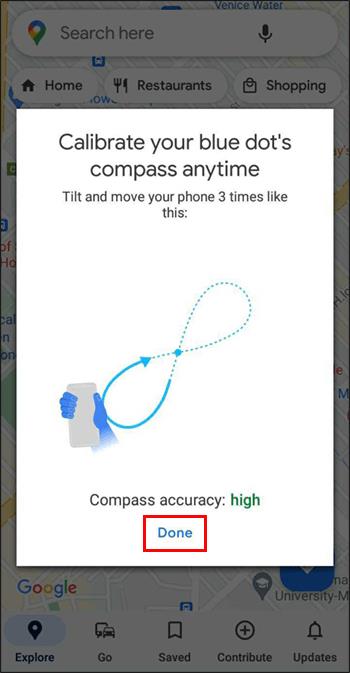
- "लाइव व्यू" आइकन दबाएं।
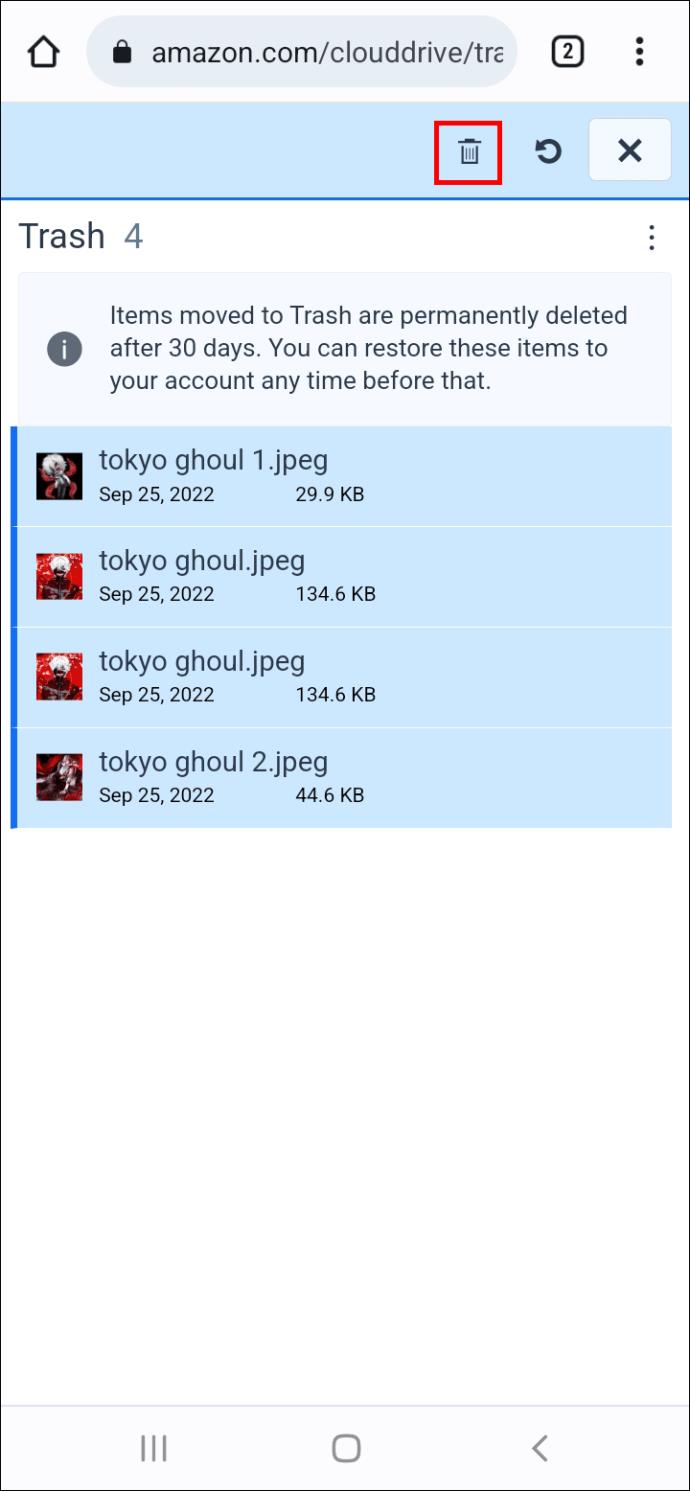
ऐप अब आपको चयनित स्थान की ओर निर्देशित करने वाला एक तीर उत्पन्न करेगा। चूंकि आपने "लाइव व्यू" को कैलिब्रेट किया है, कम्पास और अन्य सुविधाओं को आपको सबसे सटीक डेटा प्रदान करना चाहिए।
आईपैड पर गूगल मैप्स कंपास को कैसे कैलिब्रेट करें
iPad उपयोगकर्ताओं को यह सुनिश्चित करने के लिए अपने कम्पास को कैलिब्रेट करने पर विचार करना चाहिए कि Google मानचित्र सटीक डेटा प्रदान करता है। इसके अलावा, अंशांकन डिवाइस के इनबिल्ट कंपास को अनुकूलित करता है, अन्य सभी ऐप्स में इसके कार्य में सुधार करता है।
कम्पास को कैलिब्रेट करने के लिए आप अपने iPad पर "लोकेशन सर्विसेज" को सक्षम कर सकते हैं। यहाँ आपको क्या करना है:
- "सेटिंग" ऐप लॉन्च करें और "गोपनीयता" विकल्प चुनें।
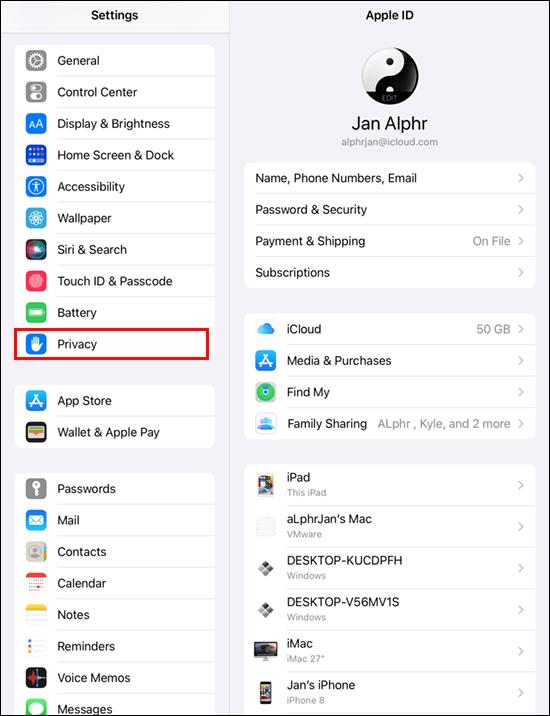
- मेनू के शीर्ष से "स्थान सेवाएँ" चुनें।
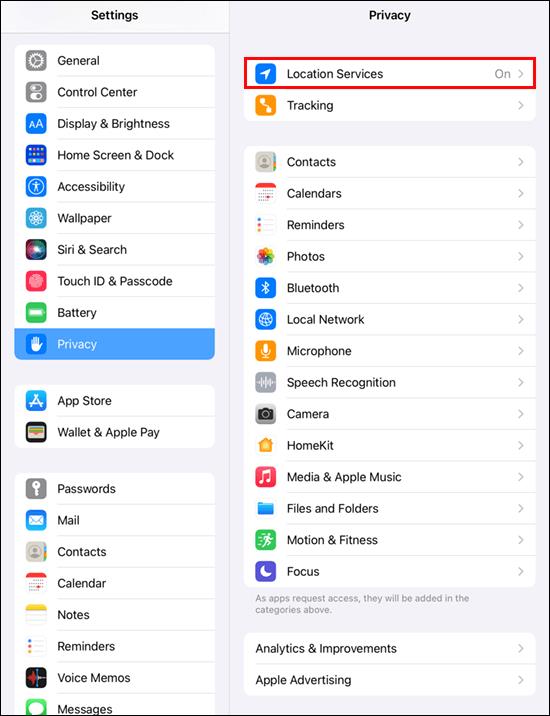
- नीचे स्क्रॉल करें और "Google मानचित्र" दबाएं।
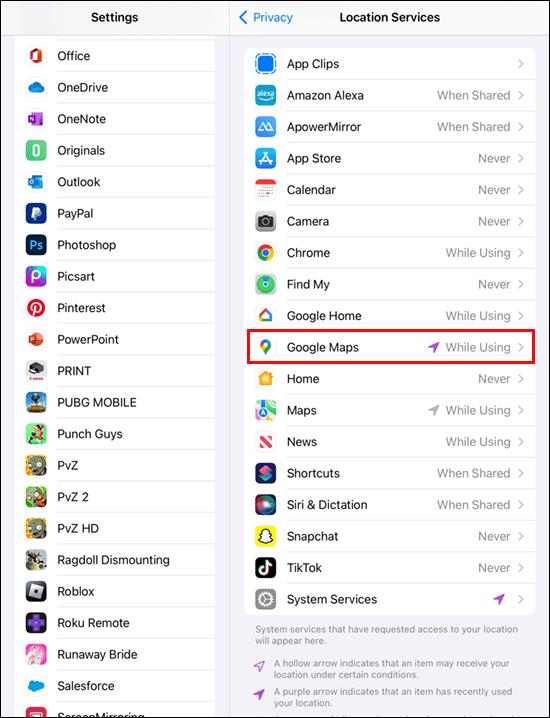
- तय करें कि Google मानचित्र के लिए "स्थान सेवाओं" का उपयोग कब करना है।
- यदि आप ट्रैफ़िक, ट्रांज़िट अपडेट और नेविगेशन सहायता के लिए बार-बार ऐप का उपयोग करने की योजना बनाते हैं, तो "हमेशा" चुनें।
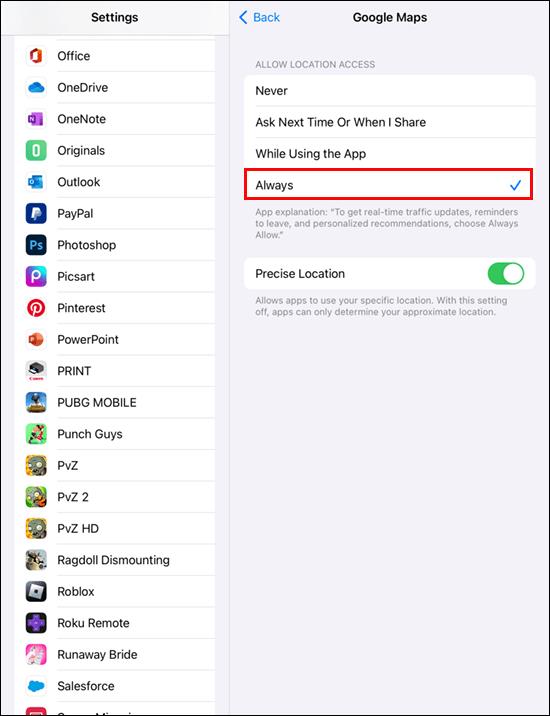
- यदि आप समय-समय पर दिशा-निर्देशों के लिए Google मानचित्र तक पहुंचेंगे, तो "ऐप का उपयोग करते समय" दबाएं।
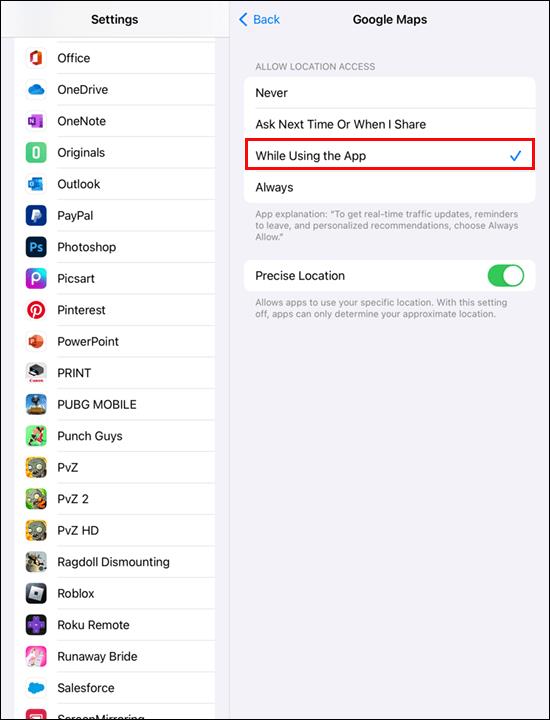
- यदि आप "अगली बार पूछें" चुनते हैं, तो अगली बार जब आप ऐप लॉन्च करेंगे तो Google मानचित्र सभी तीन विकल्प उत्पन्न करेगा।
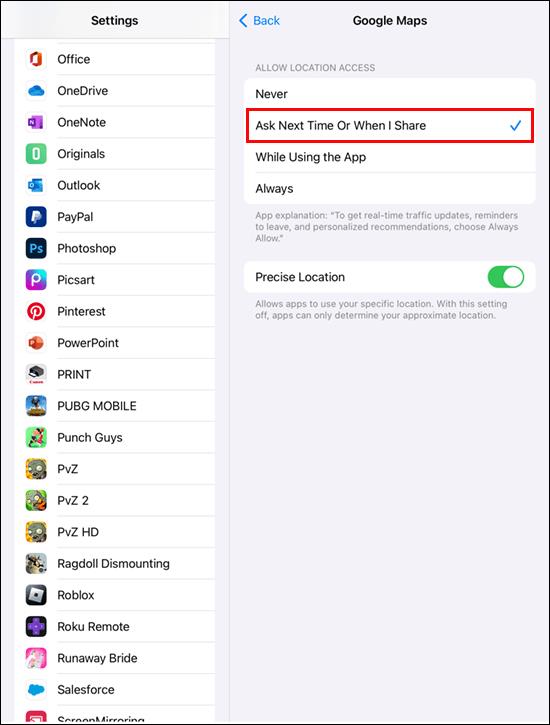
- "सटीक स्थान" के पास स्थित स्लाइडर पर टैप करें।
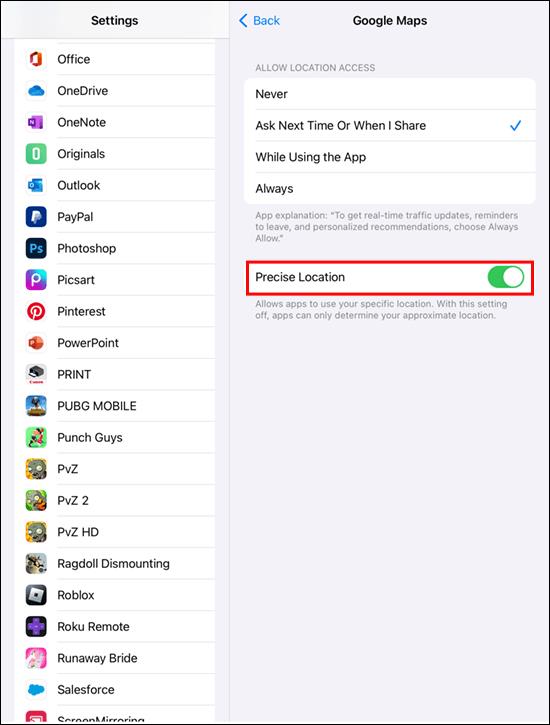
- यदि संभव हो, तो अपने वाई-फाई नेटवर्क से कनेक्ट करने का प्रयास करें। (यह Google मानचित्र को सबसे सटीक परिणामों के लिए कंपास, वाई-फ़ाई और सेल टावर डेटा का उपयोग करने की अनुमति देगा।)

- "Google मैप्स" ऐप खोलें और इसकी सटीकता का परीक्षण करने के लिए स्थान आइकन दबाएं।
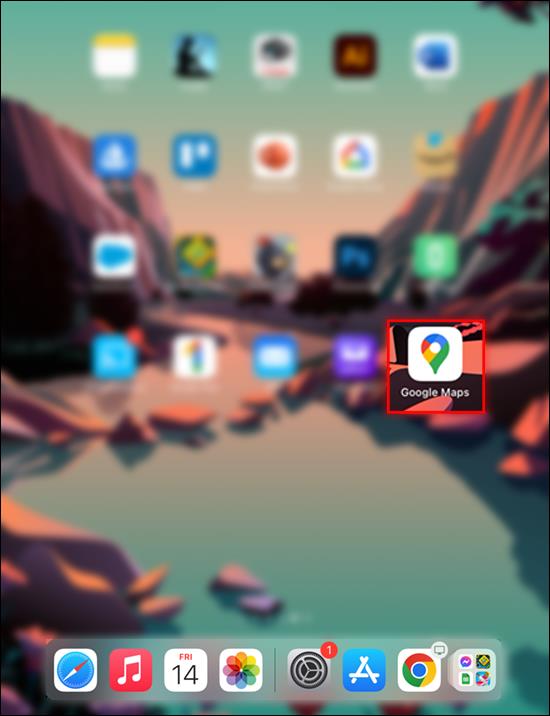
यदि आप अपने iPad पर इंस्टॉल किए गए सभी ऐप्स में कम्पास को कैलिब्रेट करना चाहते हैं, तो नीचे दिए गए चरणों का पालन करें:
- "सेटिंग" खोलें और स्क्रीन के नीचे स्क्रॉल करें।
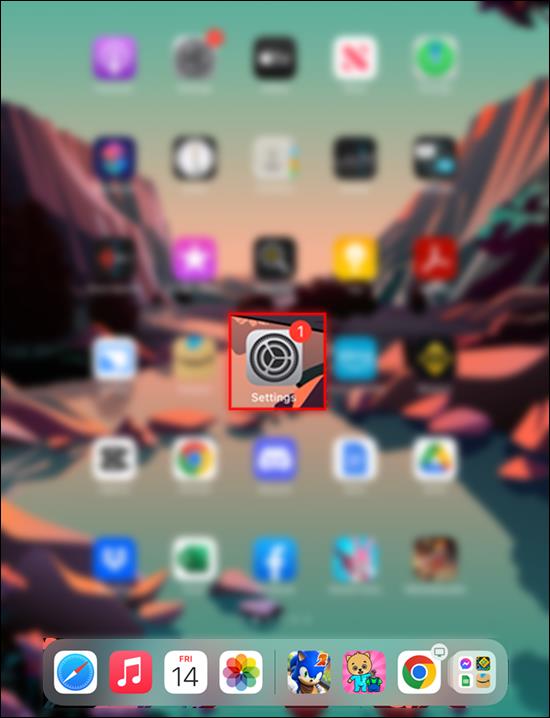
- "गोपनीयता" विकल्प चुनें और "स्थान सेवाएँ" चुनें।
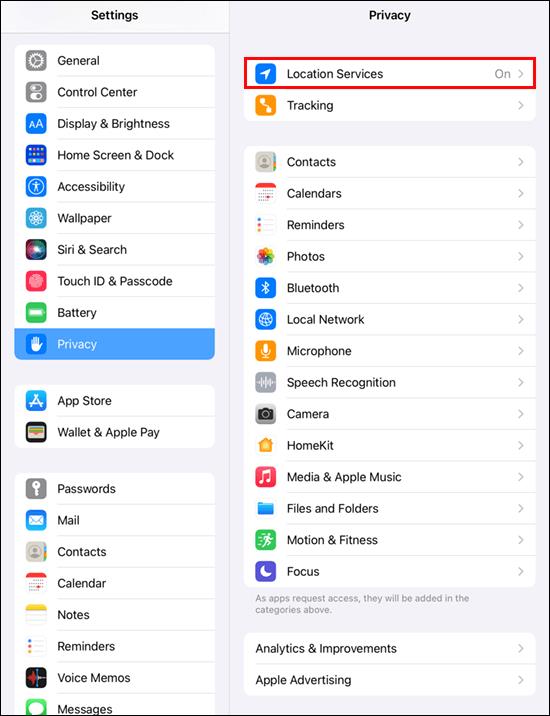
- "सिस्टम सर्विसेज" दबाएं और "कम्पास कैलिब्रेशन" ढूंढें।
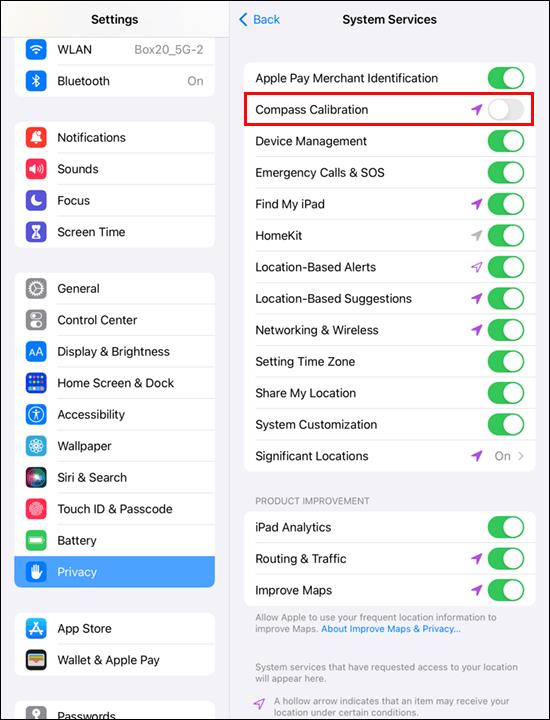
- "कम्पास कैलिब्रेशन" सुविधा के बगल में स्थित स्लाइडर पर टैप करें।
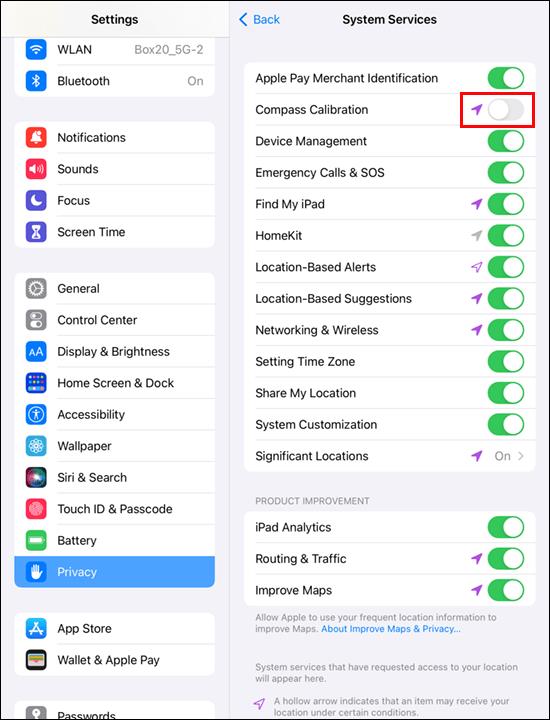
कम्पास को कैलिब्रेट करने का दूसरा तरीका Google मैप्स में "लाइव व्यू" का उपयोग करना है। प्रक्रिया अपेक्षाकृत सीधी है।
- "Google मैप्स" ऐप खोलें
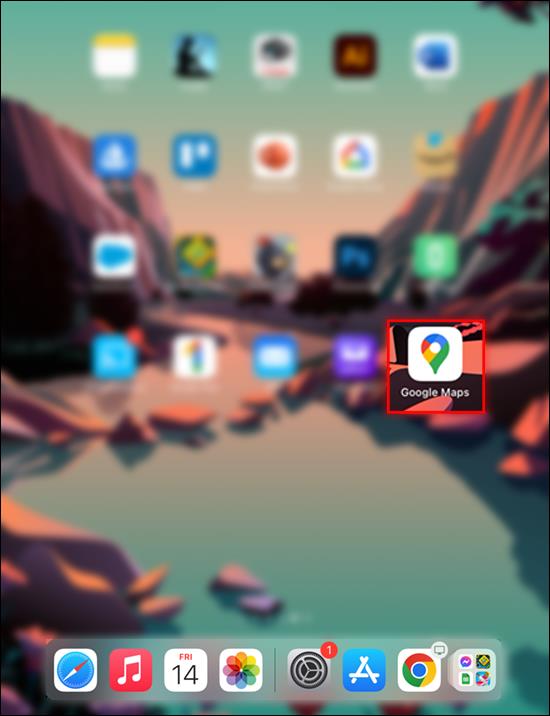
- शीर्ष पर टेक्स्ट बॉक्स पर नेविगेट करें और एक गंतव्य टाइप करें। वैकल्पिक रूप से, मानचित्र को दबाकर कोई स्थान चुनें।
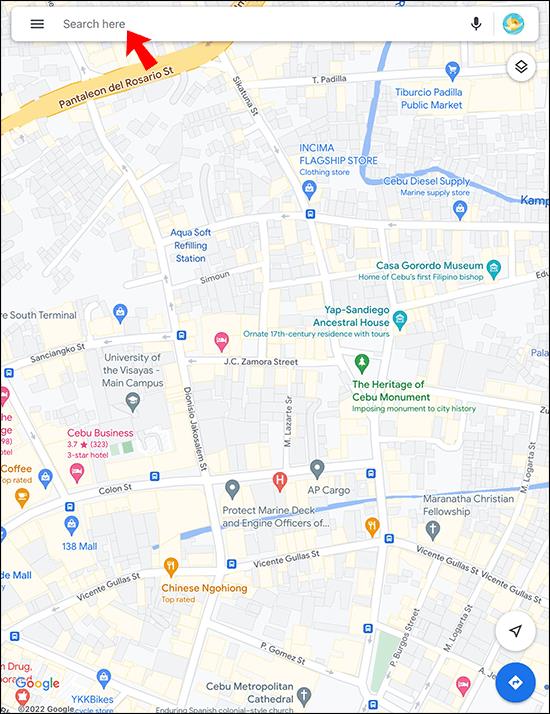
- अपने गंतव्य और वर्तमान स्थान को देखने के लिए तीर आइकन पर टैप करें। (यह क्रिया मानचित्र को पुन: प्रस्तुत करेगी।)
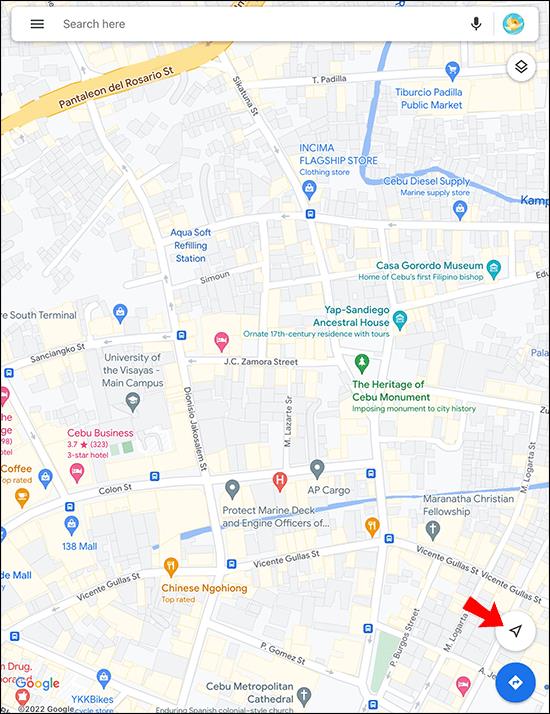
- अपना वर्तमान स्थान चुनें और "लाइव व्यू के साथ कैलिब्रेट करें" चुनें।
- Google मानचित्र चेतावनी पढ़ने के बाद, "प्रारंभ करें" बटन दबाएं।
- अपना iPad उठाएँ और इधर-उधर जाएँ ताकि आपका कैमरा आपके आस-पास स्कैन कर सके।
- एक बार जब कैमरा पर्याप्त जानकारी संकलित कर लेता है, तो नक्शा देखने के लिए "पूर्ण" बटन पर टैप करें।
- "लाइव व्यू" आइकन पर टैप करें।
कंप्यूटर पर गूगल मैप्स पर कम्पास के साथ उत्तर खोजें
यदि आप अपने मोबाइल डिवाइस पर Google मैप्स का उपयोग करने में अधिक सहज हैं, तो आपको अपने विंडोज पीसी या मैकबुक पर इसकी कुछ सुविधाओं तक पहुंचने में कठिनाई हो सकती है। सौभाग्य से, आप कम्पास का उपयोग यह निर्धारित करने के लिए कर सकते हैं कि कौन सी दिशा उत्तर है।
आप या तो "सड़क दृश्य" या "नियमित मानचित्र दृश्य" का उपयोग कर सकते हैं।
यदि आप "सड़क दृश्य" का उपयोग करना चाहते हैं, तो इन चरणों का पालन करें:
- अपने पसंदीदा वेब ब्राउज़र में Google मानचित्र खोलें।
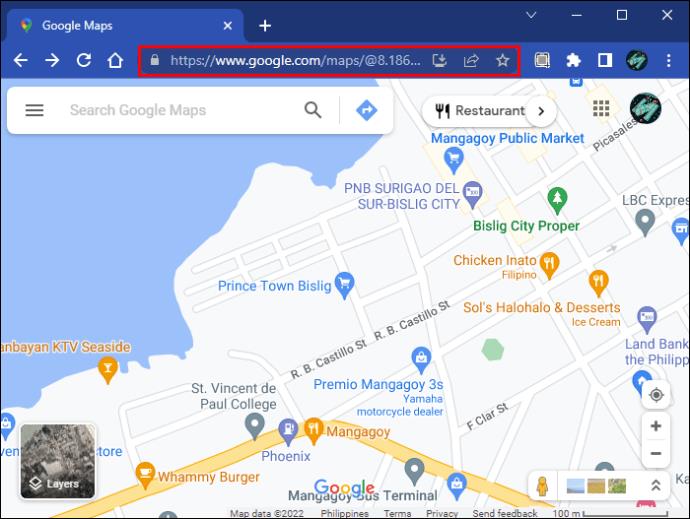
- स्थान खोजने के लिए ज़ूम इन करें या पृष्ठ के शीर्ष पर स्थित खोज बार का उपयोग करें।
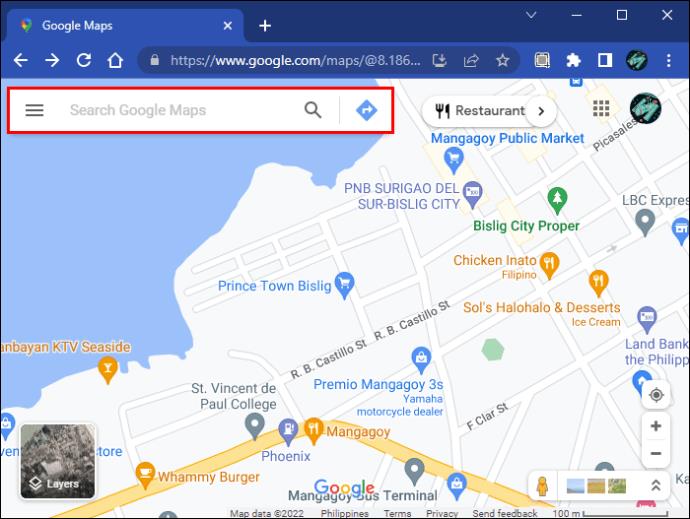
- "सड़क दृश्य" मोड को सक्रिय करने के लिए "मानव" आइकन को पकड़ें और इसे अपने मानचित्र पर छोड़ दें।
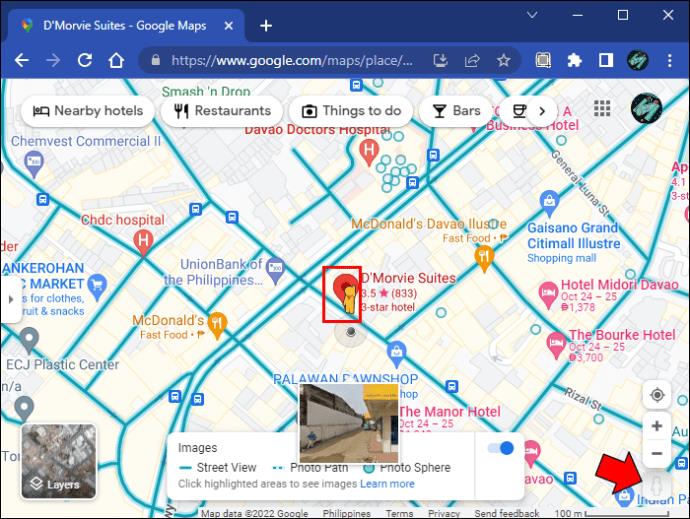
- अपने माउस का उपयोग करके क्षेत्र का अन्वेषण करें।
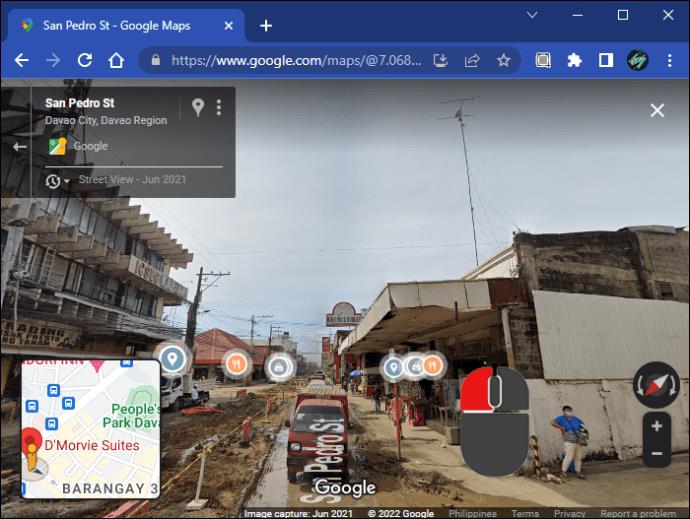
- कम्पास के लिए मानचित्र के निचले-दाएँ सिरे की जाँच करें।
कम्पास का लाल सिरा हमेशा उत्तर दिशा दिखाता है।
यहां बताया गया है कि आप "नियमित नक्शा दृश्य" के साथ कैसे निर्धारित कर सकते हैं कि कौन सा रास्ता उत्तर में है:
- अपने ब्राउज़र में Google मानचित्र पृष्ठ खोलें।
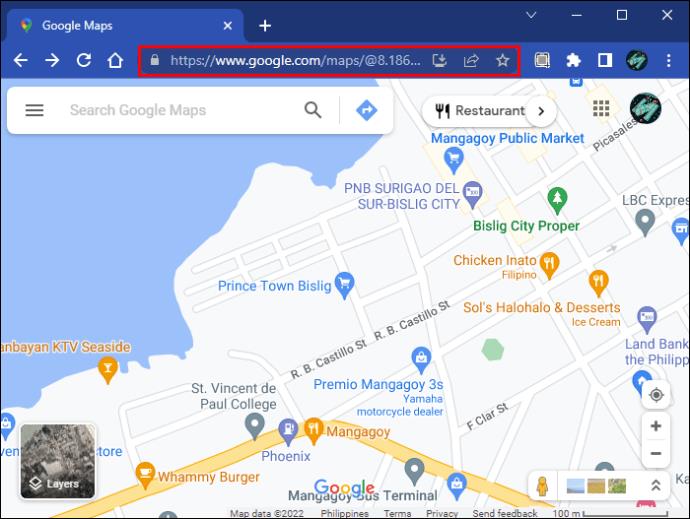
- खोज बार का उपयोग करके स्थान ढूंढें या "+" बटन दबाकर ज़ूम इन करें।
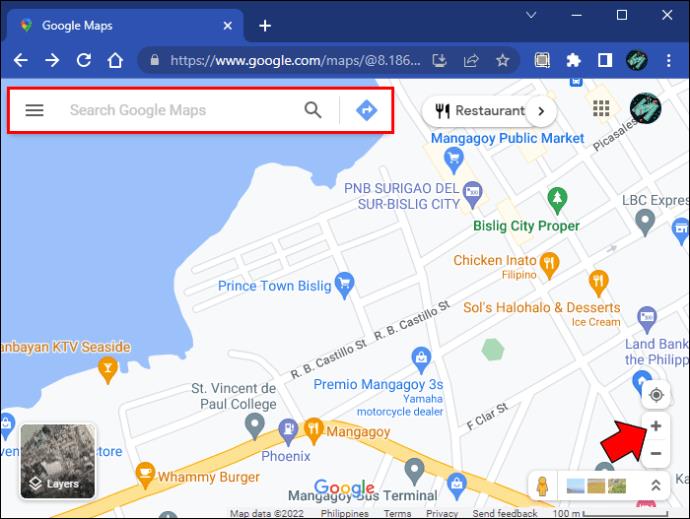
- मानचित्र की जांच करें।
Google मानचित्र का एक सटीक लेआउट है, इसलिए चयनित स्थान के ऊपर कुछ भी उत्तर की ओर होगा।
सटीकता में सुधार के लिए कम्पास का प्रयोग करें
जो लोग अपने मोबाइल उपकरण पर Google मानचित्र का उपयोग करना पसंद करते हैं, उन्हें समय-समय पर कम्पास को कैलिब्रेट करना याद रखना चाहिए। यह सॉफ़्टवेयर के प्रदर्शन में सुधार करेगा और अधिक सटीक स्थान डेटा प्राप्त करेगा। यदि आपको अपने पीसी पर Google मैप्स को नेविगेट करने में कठिनाई होती है, तो आप उत्तर दिशा की पहचान करने के लिए हमेशा "स्ट्रीट व्यू" या "रेगुलर मैप व्यू" में कम्पास का उपयोग कर सकते हैं।
आप कितनी बार Google मानचित्र में और किस डिवाइस पर कंपास को कैलिब्रेट करते हैं? क्या आप अपने कंप्यूटर या स्मार्टफोन का उपयोग करके Google मानचित्र तक पहुंचना पसंद करते हैं? नीचे टिप्पणी अनुभाग में हमें बताएं।